Videokamera DVD Návod k používání. Česky PAL CEL-SH8BA2M0
|
|
|
- Filip Tobiška
- před 9 lety
- Počet zobrazení:
Transkript
1 Videokamera DVD Návod k používání Česky PAL CEL-SH8BA2M0
2 Úvod Dbejte těchto upozornění VAROVÁNÍ! NEODSTRAŇUJTE KRYT (ANI ZADNÍ STĚNU), ZABRÁNÍTE TÍM RIZIKU ÚRAZU ELEKTRICKÝM PROUDEM. UVNITŘ PŘÍSTROJE NEJSOU ŽÁDNÉ DÍLY, KTERÉ BY MOHL UŽIVATEL OPRAVOVAT. K TOMU JE OPRÁVNĚN POUZE KVALIFIKOVANÝ SERVISNÍ PRACOVNÍK. VAROVÁNÍ! NEVYSTAVUJTE PŘÍSTROJ DEŠTI ANI VLHKOSTI, HROZÍ NEBEZPEČÍ ÚRAZU ELEKTRICKÝM PROUDEM. UPOZORNĚNÍ: POUŽÍVEJTE POUZE DOPORUČENÉ PŘÍSLUŠENSTVÍ, ZAMEZÍTE TÍM RIZIKU ÚRAZU ELEKTRICKÝM PROUDEM A MAXIMÁLNĚ OMEZÍTE MOŽNOST RUŠENÍ. UPOZORNĚNÍ: POKUD PŘÍSTROJ NEPOUŽÍVÁTE, ODPOJTE ZÁSTRČKU ZE SÍŤOVÉ ZÁSUVKY. Síťová zástrčka slouží rovněž k odpojení zařízení od napájení. Síťová zástrčka by měla být vždy přístupná, aby ji bylo možné odpojit od zásuvky v případě nehody. Když používáte kompaktní napájecí adaptér, nezabalujte jej ani nepřikrývejte např. látkou, a ani jej nemějte v příliš těsných prostorách. Mohlo by dojít ke vzniku tepla s následnou deformací plastového pouzdra, což by mohlo vést k úrazu elektrickým proudem nebo požáru. Identifikační štítek CA-570 se nachází dole. Jakékoli jiné zařízení než kompaktní napájecí adaptér CA-570 může videokameru poškodit. Tento produkt byl klasifikován pod IEC :1993 a EN :1994. LASEROVÝ PRODUKT TŘÍDY 1 Pouze EU (a EHP). Tento symbol označuje, že likvidace tohoto produktu není možná formou odpadu z domácností, podle direktivy WEEE (2002/96/EC) a národního zákona. Tento produkt by měl být předán k likvidaci na určeném sběrném místě, např. v autorizovaném místě umožňujícím při zakoupení nového podobného produktu produkt odevzdat k likvidaci (formou kus za kus) nebo na autorizovaném sběrném místě pro recyklaci likvidovaného elektrického a elektronického zařízení (EEE). Nesprávné zacházení s tímto typem odpadu by mohlo mít negativní vliv na životní prostředí a popř. lidské zdraví v důsledku potencionálně nebezpečných substancí, které jsou obecně spojovány s EEE. Současně vaše spolupráce při řádné likvidaci tohoto produktu bude přispívat k efektivnímu využití přírodních zdrojů. Další informace, kam je možné předat toto zařízení při likvidaci za účelem recyklace, se dozvíte u místní samosprávy, instituce zabývající se odpady v souladu se schématem WEEE nebo u místní služby pro likvidaci domovního odpadu. Další informace v souvislosti s odevzdáním a recyklací produktů WEEE naleznete na stránkách: (EHP: Norsko, Island a Lichtenštejnsko) 2
3 Jak vybrat disk DVD Existuje mnoho různých typů disků DVD, ale videokamera používá pouze dále uvedené tři typy 8cm disků mini DVD: DVD-R, DVD-R DL a DVD-RW. Přečtěte si rozdíly mezi nimi a vyberte takový disk, který vám nejvíce vyhovuje. DVD-R Na disky DVD-R lze nahrávat pouze jednou nahrávky nelze editovat nebo odstraňovat. Na druhou stranu jsou tyto disky poměrně levnější. DVD-R DL Dvouvrstvé disky umožňují nahrát až o 80 % více dat (přibl. 2,6 GB) na jednu záznamovou stranu. Rovněž nelze upravovat nebo odstraňovat záznamy. Dvouvrstvé disky mají dvě záznamové vrstvy. Videokamera bude nahrávat na první vrstvu a po jejím zaplnění pokračovat druhou vrstvou. Během přehrávání záznamu přecházejícího z jedné vrstvy na druhou si můžete všimnou krátkého přerušení (přibl. 1 s) v místě, kde videokamera přepíná na druhou vrstvu. Přepnutí na druhou vrstvu přeruší záznam do dvou samostatných scén. DVD-RW Nejlepší pro kompatibilitu Nejlepší pro dobu nahrávání Vrstva 2 Vrstva 1 Scéna 2 Scéna 1 Záznamový povrch Nejlepší pro znovupoužitelnost Záznamy na disku DVD-RW je možné editovat nebo odstraňovat. Rovněž lze disk inicializovat. Inicializace disku DVD-RW smaže všechny záznamy na disku a nově vytvoří volný prostor v původní velikosti. Stejný disk můžete tak použít znovu. Specifikace disků DVD-RW Na disky DVD-RW lze nahrávat jednou ze dvou specifikací: Režim VIDEO nebo režim VR. Když poprvé vložíte do videokamery nový disk DVD-RW, automaticky zobrazí úvodní obrazovku, na níž můžete vybrat pro vložený disk specifikaci. Režim VIDEO: Po finalizaci můžete disk zaznamenaný v režimu VIDEO přehrávat na většině běžných DVD přehrávačů, a tím dosáhnout nejlepší kompatibility. Nahrávky nelze editovat (odstraňovat, přeuspořádat apod.). Režim VR: Umožňuje snadnou úpravu nahrávek. Disky nahrané v režimu VR lze ale přehrávat na DVD přehrávačích kompatibilních s disky DVD-RW nahranými v režimu VR. Poznámka: Na disky DVD-R a DVD-R DL lze nahrávat pouze v režimu VIDEO. CS 3
4 Výhody použití disků DVD Nemusíte se bát, že si přepíšete záznam. Když používáte DVD, videokamera bude automaticky nahrávat na prázdné místo na disku. Nemusíte se proto bát, že si omylem přepíšete dříve vytvořené záznamy. Stačí vybrat scénu z indexového zobrazení. Nemusíte zdržovat přetáčením pásku dopředu nebo dozadu při vyhledávání scény, kterou chcete přehrát. Stačí jednoduše vybrat scénu z indexové obrazovky a rovnou spustit. Snadné přehrávání nahrávek v DVD přehrávači. Po finalizaci disku DVD ( 45) jej můžete přehrávat na DVD přehrávači, a sdílet tak zaznamenané zážitky s přáteli a rodinou. Přehrávání na externích zařízení Než se pokusíte přehrát disk na externím DVD zařízení, ujistěte se, že je disk finalizován ( 45). Typ disku určuje jeho kompatibilitu s externími zařízeními. Souhrn naleznete v tabulce na str. 46. Chcete-li mít jistotu, zda je disk kompatibilní, prostudujte si před vložením disku návod k používání externího zařízení. V zájmu co nejvyšší míry kompatibility s externími DVD zařízeními doporučujeme používat režim VIDEO. Testované disky Výkonnost videokamery byla testována s jednovrstvými disky DVD Hitachi- Maxell HG a dvouvrstvými disky Canon DVD-R DL54 a Verbatim DVD-R DL (od ledna 2008*). Další informace zjistíte přímo v centru technické podpory výrobce. Mějte na paměti, že snaha zaznamenávat nebo přehrávat v této videokameře disky DVD, které byly nahrány, inicializovány nebo finalizovány v jiných digitálních zařízeních, může mít za následek poškození videokamery nebo trvalou ztrátu nahrávek. * Nejnovější informace naleznete na místním webu Canon nebo v nejbližším kontaktním místu Canon. Použití disků DVD-R DL, které nebyly testovány společností Canon, může docházet k nesprávnému nahrávání/přehrávání, nebo disk nemusíte být schopni odebrat. 4
5 Dostupné funkce závisejí na použitém disku DVD Typ disku Specifikace disku DVD-R, DVD-R DL Režim VIDEO DVD-RW Režim VR Editace scén touto videokamerou (odstranění scén, rozdělení scén atd.) ( 42) 1 Odstranění scény po záznamu ( 31) Inicializace disku za účelem jeho opětovného použití pro záznam ( 44) Pojmenování disku ( 44) Finalizace disku za účelem přehrání na externím DVD zařízení ( 45) 2 Přidávání záznamů na již finalizovaný disk ( 46) 3 1 Rozdělit lze pouze scény v seznamu přehrávek. 2 Finalizace disku je zpracování volného místa (nezaznamenané oblasti) na disku tak, aby bylo možné disk přehrávat na externích zařízení DVD ( 45). Řádné přehrávání nelze garantovat u všech externích DVD zařízení. Chcete-li finalizovat disk DVD-R DL, musí videokamera zpracovat obě vrstvy. To znamená, že v závislosti na velikosti volného místa na disku může tento proces trvat dlouho. 3 Nejdříve musíte zrušit finalizaci disku. CS 5
6 Obsah Úvod 3 Jak vybrat disk DVD 4 Výhody použití disků DVD 9 Poznámky k tomuto návodu 10 Seznámení se s videokamerou 10 Dodané příslušenství 11 Průvodce díly 13 Zobrazované informace Příprava 16 Seznámení s přístrojem 16 Dobíjení napájecího akumulátoru 17 Příprava příslušenství 18 Základní obsluha videokamery 18 Spínač Power 18 Provozní režimy 18 Joystick a pomocník k joysticku 19 Používání nabídek 21 První nastavení 21 Nastavení data a času 21 Změna jazyka 22 Změna časového pásma 22 Příprava ke spuštění natáčení 22 Otevření krytu objektivu a seřízení LCD obrazovky 23 Vložení a vyjmutí disku 25 Vložení a vyjmutí paměťové karty Video 26 Základní nahrávání 26 Záznam videa 28 Výběr režimu nahrávání 28 Zoom: Optický, zdokonalený a digitální zoom 29 Funkce Quick Start 30 Prohlížení a odstranění poslední zaznamenané scény 6 Obsah
7 31 Základní přehrávání 31 Přehrávání videozáznamu 33 Odstranění scén 33 Zobrazování informací (datový kód) 34 Doplňkové funkce 34 : Programy nahrávání speciální scény (motivové programy) 36 Flexibilní nahrávání: Změna rychlosti závěrky 37 LCD videosvětlo 37 Samospoušť 38 Ruční nastavení zaostření 39 Ruční nastavení expozice 39 Vyvážení bílé 40 Obrazové efekty 41 Digitální efekty 42 Správa scén a disku 42 Vytvoření seznamu přehrávek 43 Přesun scén v seznamu přehrávek 43 Rozdělení scén 44 Inicializace disku 44 Přehrávání disku na externím zařízení 44 Změna titulku disku 45 Finalizace disku 46 Přehrávání disku na externích zařízeních 46 Zrušení finalizace disku - Další nahrávky na finalizovaném disku Fotografie 48 Základní nahrávání 48 Fotografování 49 Výběr velikosti a kvality fotografie 50 Smazání právě nahrané poslední fotografie 50 Základní přehrávání 50 Prohlížení fotografií 52 Zvětšení fotografií při přehrávání 52 Smazání fotografií 53 Doplňkové funkce 53 Souvislé fotografování a posouvání expozice (Režim řízení) 54 Priorita automatického zaostření 55 Histogram a jiné položky zobrazované na obrazovce 55 Ochrana fotografií 56 Inicializace paměťové karty CS Obsah 7
8 57 Tisk fotografií 57 Tisk fotografií 57 Objednávky tisku Externí připojení 58 Připojení k televizoru nebo videorekordéru 58 Schémata připojení 59 Přehrávání na televizoru 59 Kopírování záznamů na externí videorekordér Doplňkové informace 60 Dodatek: Seznamy voleb nabídek 60 Nabídka 60 Nabídky nastavení 62 Nastavení videokamery (zdokonalený zoom, stabilizátor obrazu atd.) 63 Činnosti disku (Inicializace, finalizace atd.) 64 Operace s nepohyblivými snímky (inicializace karty atd.) 64 Nastavení zobrazování (Jas LCD, jazyk atd.) 65 Nastavení systému (hlasitost, zvukový signál atd.) 66 Nastavení data/času 67 Problém? 67 Odstraňování problémů 70 Seznam hlášení 73 Co dělat a co nedělat 73 Upozornění k obsluze 77 Používání videokamery v zahraničí 78 Obecné informace 78 Obrázek videosystému 79 Volitelné příslušenství 82 Specifikace 85 Rejstřík 8 Obsah
9 Poznámky k tomuto návodu Děkujeme, že jste si zakoupili videokameru Canon DC320/DC311/DC310/DC301. Tento návod si pozorně přečtěte, než začnete videokameru používat, a bezpečně ho uschovejte pro případné další použití. V případě, že videokamera nebude fungovat správně, postupujte podle informací v tabulce Odstraňování problémů ( 67). Značky a pojmy používané v tomto návodu DŮLEŽITÉ: Upozornění související s obsluhou videokamery. POZNÁMKY: Dodatečná vysvětlení vztahující se k postupům při základní obsluze. CO ZKONTROLOVAT Omezení, která se uplatňují, když popsaná funkce není dostupná ve všech provozních režimech (provozní režim, do něhož by měla být videokamera nastavena, požadovaný typ disku atd.). : Odkazová stránka. : Text, který se týká pouze modelu/modelů znázorněných ikonou. V tomto návodu jsou používány tyto pojmy: Obrazovka označuje LCD a hledáček. Scéna označuje úsek filmu mezi stisknutími tlačítka Start/Stop prvním stisknutím se začne nahrávat, druhým skončí. Pojmy fotografie a nepohyblivý snímek jsou zaměnitelné se stejným významem. Fotografie uváděné v tomto návodu jsou simulované obrázky pořízené fotoaparátem. Pokud nebudete v tomto návodu uvedeno jinak, snímky obrazovek a ilustrace odpovídají modelu. Tlačítka a spínače, které se mají stisknout Názvy tlačítek a spínačů jiných než joysticku jsou indikovány v rámečku tlačítka. Například. CS Závorky [ ] a velká písmena slouží k označení voleb nabídky zobrazovaných na obrazovce. V seznamech voleb nabídek a tabulkách voleb je výchozí hodnota uváděna tučným písmem. Například [ZAP], [VYP]. Úvod 9
10 Seznámení se s videokamerou Dodané příslušenství Kompaktní napájecí adaptér CA-570 (včetně síťové šňůry) Napájecí akumulátor NB-2LH Stereofonní videokabel STV-250N Žlutý Červený Bílý konektor 10 Úvod
11 Průvodce díly Pohled zleva Pohled zprava Spínač krytu objektivu ( 26, 48) ( otevřený, zavřený) Zdířka AV ( 58) Indikátor práce s kartou CARD ( 48) Reproduktor Spínač ( 18) Tlačítko zámku Indikátor přístupu na disk DISC ( 26)/ Indikátor CHARGE ( 16) Přepínač režimů ( 27) Jednoduché nahrávání Programy nahrávání Kryt oddělení disku ( 23) Přídržný řemen ( 17) Očko pro připevnění řemínku ( 81) Stereofonní mikrofon Názvy tlačítek a spínačů jiných než joysticku jsou indikovány v rámečku tlačítka (např. ). Pohled zepředu CS Úvod 11
12 Pohled zezadu Pohled shora Pohled zespodu Joystick ( 18) Tlačítko ( 19, 60) Tlačítko DISP. ( 33, 55) Páčka dioptrického seřízení ( 27) Hledáček ( 27) Tlačítko QUICK START a pohotovostní kontrolka ( 29) Indikátor režimu PLAY (zelený) ( 18) Indikátor režimu CAMERA (červený) ( 18) Spínač OPEN (kryt disku) ( 23) Tlačítko Start/Stop ( 26) Zdířka DC IN ( 17) Výrobní číslo/upevňovací jednotka akumulátoru ( 16) Tlačítko RESET ( 67) LCD obrazovka ( 22) Páčka zoomu ( 28) / Spínač (filmy/nepohyblivé snímky) ( 18) Objímka pro stativ ( 17) Slot paměťové karty (slot je chráněn krytem) ( 25) Spínač BATT. (uvolnění akumulátoru) ( 16) Názvy tlačítek a spínačů jiných než joysticku jsou indikovány v rámečku tlačítka (např. ). 12 Úvod
13 Zobrazované informace Záznam filmů Přehrávání filmů (během přehrávání) Provozní režim ( 18)/Specifikace disku ( 3) Program nahrávání ( 34, 36) Vyvážení bílé ( 39) Obrazový efekt ( 40) LCD videosvětlo ( 37) Digitální efekty ( 41) Režim nahrávání ( 28) Typ disku DVD-R, DVD-R DL, DVD-RW ( 3) Značka finalizovaného disku ( 45) Ruční zaostřování ( 38) Stabilizátor obrazu ( 62) Činnost disku Časový kód/doba přehrávání (hodiny : minuty : sekundy) Zbývající doba nahrávání na disku Zůstatková kapacita akumulátoru ( 15) Větrný filtr vypnut ( 62) Počítadlo snímání Indikátor roviny ( 64) Číslo scény Pomocník k joysticku ( 18) Datový kód ( 33) CS Úvod 13
14 Nahrávání nepohyblivých snímků snímků Prohlížení nepohyblivých Zoom ( 28), Expozice ( 39) Program nahrávání ( 34, 36) Vyvážení bílé ( 39) Obrazový efekt ( 40) LCD videosvětlo ( 37) Digitální efekty ( 41) Režim řízení ( 53) Kvalita/velikost nepohyblivého snímku ( 49) Ruční zaostřování ( 38) Počet dostupných nepohyblivých snímků na paměťové kartě Samospoušť ( 37) Rámeček AF ( 54) Pomocník k joysticku ( 18) Zaostření/expozice automaticky nastavena a uzamčena ( 48) Varování před roztřesením ( 62) Číslo snímku ( 15) Aktuální snímek/celkový počet snímků Histogram ( 55) Datum a čas záznamu Značka ochrany snímku ( 55) Ruční nastavení expozice ( 39) Velikost snímku ( 49) Velikost souboru Clonové číslo ( 36) Rychlost závěrky ( 36) 14 Úvod
15 Činnost disku Nahrávání, pauza nahrávání, přehrávání, pauza přehrávání, zrychlené přehrávání, zrychlené přehrávání zpět, pomalé přehrávání, pomalé přehrávání zpět Zbývající doba nahrávání Pokud není na disku k dispozici dostatek volného místa, zobrazí se KONEC a záznam se zastaví. Odhad zůstatkové kapacity akumulátoru Je-li zobrazena červeně, vyměňte akumulátor za plně nabitý. Vložíte-li vybitý akumulátor, může se napájení vypnout bez zobrazení. V závislosti na podmínkách, při nichž se používá akumulátor a videokamera, nemusí být kapacita akumulátoru správně indikována. Počet dostupných nepohyblivých snímků na kartě v červené barvě: Bez karty zelená: 6 a více snímků žlutá: 1 až 5 snímků červená: Nelze nahrát další snímky Při prohlížení nepohyblivých snímků bude vždy v zelené barvě. V závislosti na podmínkách nahrávání se nemusí počet dostupných nepohyblivých snímků zmenšit, přestože byl proveden záznam, nebo může najednou klesnout o 2. Indikátor práce s kartou se zobrazuje vedle počtu dostupných snímků, když videokamera zapisuje na paměťovou kartu. Číslo snímku Číslo snímku označuje název a umístění souboru na paměťové kartě. Například název souboru snímku je IMG_0107.JPG a je uložený ve složce DCIM\101CANON. Počítadlo snímání Videokamera po začátku nahrávání počítá 1 až 10 s, aby vám pomohla vyvarovat se příliš krátkým scénám. CS Úvod 15
16 Příprava Tato kapitola vás seznámí se základními postupy při obsluze videokamery, jako je například navigace nabídkami a první nastavení. Seznámení s přístrojem Seznámení s přístrojem Indikátor CHARGE Dobíjení napájecího akumulátoru Zdířka DC IN Videokamera může být napájena akumulátorem nebo přímo pomocí kompaktního napájecího adaptéru. Před používáním akumulátor nabijte. Přibližné hodnoty doby nabíjení a doby záznamu/přehrávání s plně nabitým akumulátorem jsou uvedeny v tabulkách na straně 79. Spínač BATT. 1 Videokameru vypněte. 2 Připojte akumulátor k videokameře. Mírně přitlačte na akumulátor a posunutím nahoru jej zajistěte. 3 Konec síťové šňůry zapojte do kompaktního napájecího adaptéru. 4 Zástrčku síťové šňůry zapojte do zásuvky. 5 Kompaktní napájecí adaptér zapojte do zdířky DC IN videokamery. Rozbliká se indikátor CHARGE. Po skončení nabíjení bude indikátor svítit souvisle. Kompaktní napájecí adaptér můžete rovněž používat bez nasazeného akumulátoru. Je-li připojen kompaktní napájecí adaptér, energie z napájecího akumulátoru se nebude spotřebovávat. 16 Příprava
17 PO NABITÍ AKUMULÁTORU 1 Odpojte kompaktní napájecí adaptér od videokamery. 2 Nakonec síťovou šňůru vytáhněte ze zásuvky i z kompaktního napájecího adaptéru. VYJMUTÍ NAPÁJECÍHO AKUMULÁTORU Stisknutím BATT. uvolněte akumulátor. Akumulátor posuňte dolů a potom vyjměte. DŮLEŽITÉ Před připojením nebo odpojením kompaktního napájecího adaptéru vypněte napájení videokamery. Po přepnutí spínače do polohy se aktualizují na disku důležitá data pro alokaci souborů. Nezapomeňte počkat, až indikátory režimu PLAY a CAMERA zhasnou. Kompaktní napájecí adaptér může za provozu vydávat zvuky. Nejedná se o chybnou funkci. Akumulátor doporučujeme napájet v rozsahu teplot 10 až 30 C. Mimo rozsah teplot 0 až 40 C se akumulátor nenabíjí. Do zdířky DC IN videokamery nebo na kompaktní napájecí adaptér nezapojujte žádné jiné elektrické zařízení než jmenovitě uvedené pro tuto videokameru. Abyste zabránili poruše zařízení nebo nadměrnému zahřívání, nepřipojujte dodaný kompaktní napájecí adaptér na napěťové konvertory pro cesty do zámoří nebo speciální napájecí zdroje, např. zdroje na palubě letadla nebo lodi, DC/ AC invertory apod. POZNÁMKY Indikátor CHARGE rovněž umožňuje hrubý odhad stavu nabití akumulátoru. Trvale svítí: Napájecí akumulátor je plně nabitý. Blikne 2x za 1 sekundu: Akumulátor je minimálně z 50 % nabit. Pokud indikátor bliká rychle, nikoli však přesně v tomto rytmu, viz Odstraňování problémů ( 67). Blikne 1x za 1 sekundu: Napájecí akumulátor je nabitý méně než z 50 %. Doporučujeme mít v zásobě akumulátory na dvojnásobný až trojnásobný provoz, než předpokládáte. Příprava příslušenství Seřiďte přídržný řemen. Řemen seřiďte tak, abyste ukazováčkem dobře dosáhli na páčku zoomu a palcem na tlačítko Start/Stop. PŘI NASAZENÍ VIDEOKAMERY NA STATIV Nenechávejte hledáček vystavený přímému slunečnímu záření; mohl by se roztavit (v důsledku koncentrace světla optikou). Nepoužívejte stativy, které mají zajišťovací šrouby delší než 5,5 mm. Mohli byste videokameru poškodit. CS Příprava 17
18 Základní obsluha videokamery Základní obsluha videokamery Spínač Power Tlačítko zámku Provozní režimy Provozní režim videokamery určuje spínač napájení a poloha přepínače /. V tomto návodu zobrazení indikuje, že funkce je dostupná v zobrazeném provozním režimu, a indikuje, že funkce dostupná není. Není-li uvedena žádná ikona provozního režimu, funkce je dostupná ve všech režimech. Joystick a pomocník k joysticku Kromě zapnutí a vypnutí videokamery slouží spínač napájení také k přepínání provozního režimu videokamery. Zapnutí videokamery: Přidružujte stisknuté tlačítko zámku a přepněte spínač do polohy ON. Změna provozního režimu: Z polohy ON posuňte spínač na chvíli k MODE a potom jej uvolněte. Po provedení tohoto úkonu se provozní režim bude přepínat mezi nahráváním (CAMERA červený indikátor) a přehráváním (PLAY zelený indikátor). Nabídky videokamery ovládejte joystickem. Přitlačením joysticku nahoru, dolů, doleva nebo doprava (, ) vyberte položku nebo změňte nastavení. Stisknutím joysticku ( ) uložíte nastavení nebo potvrdíte činnost. Na obrazovkách nabídky je toto indikováno ikonou. Provozní režim Indikátor provozního režimu Spínač / Zobrazovaná ikona Operace (Filmy) Záznam filmů na disk 26 (Červený) (Nepohyblivé snímky) Záznam nepohyblivých snímků na paměťovou kartu 48 (Filmy) Přehrávání filmů z disku 31 (Zelený) (Nepohyblivé snímky) Zobrazování nepohyblivých snímků z paměťové karty Příprava
19 Funkce přiřazené k joysticku se mění podle provozního režimu a nastavení videokamery. Stisknutím zobrazte/ skryjte pomocníka joysticku (při nahrávání se pomocník k joysticku zobrazí pouze, když je přepínač režimů v poloze ). Na obrázcích v této příručce jsou místa, která se nevztahují k vysvětlované funkci, zastřena šikmými proužky. V závislosti na provozním režimu mohou být tato místa prázdná nebo mohou zobrazovat jiné ikony, než je uvedeno na obrázku. Výběr volby nabídky DALŠ Pokud průvodce uvádí informace na více stranách, v dolní části se bude zobrazovat [DALŠÍ] a ikona strany ( ). Přitlačením joysticku ( ) směrem k [DALŠÍ] zobrazíte následující stránku pomocníku. Používání nabídek Většinu z funkcí videokamery lze upravovat z nabídek, které se otevřou po stisknutí tlačítka Podrobnosti o dostupných volbách nabídky a nastaveních viz Seznam voleb nabídky ( 60). 1 Stiskněte. 2 Ze sloupce nalevo vyberte ( ) ikonu funkce, kterou chcete změnit. Nedostupné položky nabídky se budou zobrazovat šedě. 3 Vyberte ( ) požadované nastavení z dostupných voleb na dolní liště. Vybraná volba bude zvýrazněna světle modrou barvou. Nedostupné položky nabídky se budou zobrazovat šedě. U některých nastavení budete muset vybrat další výběr anebo stisknout. Řiďte se podle dodatečných pokynů k obsluze zobrazovaných na obrazovce (např. ikona, malé šipky atd.). 4 Stisknutím uložte nastavení a nabídku zavřete. CS Příprava 19
20 Kdykoli stisknete, nabídka se zavře. Výběr volby z nabídek nastavení Nadpis vybrané nabídky se zobrazuje v záhlaví obrazovky, pod ním seznam nastavení. 4 Vyberte ( ) nastavení, které chcete změnit, a stiskněte ( ). Oranžová výběrová lišta indikuje aktuálně vybrané nastavení nabídky. Nedostupné položky jsou zobrazeny černě. Přitlačením joysticku ( ) se vrátíte na obrazovku pro výběr nabídky (krok 3). 5 Vyberte ( ) požadovanou volbu a stisknutím ( ) nastavení uložte. 6 Stiskněte. Kdykoli stisknete, nabídka se zavře. 1 Stiskněte. Při indexovém zobrazení (režim VIDEO) a indexovém zobrazení nepohyblivých snímků se otevřou nabídky nastavení. Přejděte ke kroku 3. 2 Vyberte ( ) ikonu a stisknutím otevřete nabídky nastavení. Obrazovku nabídky nastavení můžete rovněž otevřít přímo přidržováním tlačítka stisknutého po dobu 1 sekundy a více sekund. Při indexovém zobrazení (disky DVD- RW v režimu VR) přitlačením joysticku ( ) vyberete ikonu. 3 Vyberte ( ) požadovanou nabídku ze sloupce nalevo a stiskněte ( ). Zkratka výběrů nabídek v tomto návodu V tomto návodu slouží šipka jako zkratka indikace výběrů nabídek. Dále je uveden příklad změny volby v nabídkách nastavení. [ NABÍDKA] [ NAST.DISPLEJE] [JAZYK ] Požadovaný jazyk V případě výběrů v nabídce bude zobrazovaná forma vždy ukazovat počáteční výchozí hodnotu. V režimu nahrávání se při prvním otevření nabídky tato ikona zobrazí ve sloupci nalevo. Pokud dojde ke změně nastavení, bude se zobrazovat aktuálně vybraná volba. [ OBR. EFEKTY VYPNUTY] Požadovaný obrazový efekt 20 Příprava
21 První nastavení První nastavení Nastavení data a času Než začnete videokameru používat, musíte na ní nastavit datum Nejsou-li hodiny videokamery nastaveny, obrazovka [DATE/TIME-DATUM/ČAS] se zobrazí automaticky. Po zobrazení obrazovky [DATE/TIME- DATUM/ČAS] se zobrazí rok v oranžové barvě a se šipkami nahoru/dolů. 1 Změňte ( ) rok a přesuňte se ( ) na měsíc. 2 Stejným způsobem změňte zbývající pole (měsíc, den, hodina a minuty). 3 Posuňte ( ) kurzor na tlačítko [OK] a stisknutím spusťte hodiny a zavřete nabídku. DŮLEŽITÉ Pokud nebudete videokameru přibl. 3 měsíce používat, může se vestavěná dobíjitelná lithiová baterie vybít, a tím dojít ke ztrátě nastavení data a času. V takovém případě dobijte vestavěnou lithiovou baterii ( 75) a znovu nastavte časové pásmo, datum a čas. Datum se zobrazí ve formátu rok-měsícden pouze v první obrazovce nastavení. Při dalším zobrazení obrazovky se datum a čas zobrazí ve formátu denměsíc-rok (např. [1.LED :00 AM]). Změnit můžete formát data ( 66). Datum a čas můžete měnit také později (ne pouze během počátečního nastavení). Obrazovku [DATUM/ČAS] otevřete stisknutím a volbou [NAST. DAT/ČAS] [DATUM/ ČAS]. Změna jazyka Volby Výchozí hodnota [ ] [MAGYAR] [ ] [DEUTSCH] [MELAYU] [ ] [ ] [POLSKI] [ ] [ENGLISH] [ ROMANA] [ ] [ESPAÑOL] [TÜRKÇE] [ ] [FRANÇAIS] [ ] [ ] [ITALIANO] [ ] [ ] ( 20) [ NABÍDKA] [ NAST.DISPLEJE] [JAZYK ] Požadovaný jazyk POZNÁMKY Pokud jste nedopatřením změnili jazyk na jiný, řiďte se při změně jeho nastavení podle značky zobrazované vedle položky nabídky. Indikace zobrazovaná v některých obrazovkách nabídky označuje název tlačítek na videokameře a nemění se s vybraným jazykem. CS Příprava 21
22 Změna časového pásma Změňte časové pásmo podle místa, kde se nacházíte. Výchozí nastavení je Paříž. ( 20) [ NABÍDKA] [ NAST. DAT/ČAS] [Č. PÁSMO] Požadované časové pásmo* * Chcete-li provést nastavení letního času, vyberte název oblasti s označením. Světová časová pásma Po výběru časového pásma a nastavení data a času nemusíte hodiny nastavovat znovu při každé změně časového pásma. Vyberte časové pásmo odpovídající vašemu místnímu času. Přitom sledujte datum a čas zobrazované na obrazovce. 1 Otevřete obrazovku pro nastavení data a času. [ NABÍDKA] [ NAST. DAT/ČAS] [Č. PÁSMO] 2 Přesuňte oranžový výběrový rámeček ( ) na časové pásmo. 3 Vyberte ( ) oblast odpovídající místnímu času ve vaší destinaci a stiskněte. Sledujte měnící se datum a čas zobrazený na obrazovce. Chcete-li provést nastavení letního času, vyberte název oblasti s označením. 4 Stisknutím zavřete nabídku. Příprava ke spuštění natáčení Příprava ke spuštění natáčení Otevření krytu objektivu a seřízení LCD obrazovky Před začátkem nahrávání otevřete kryt objektivu. Otevřete kryt objektivu posunutím spínače krytu objektivu do polohy. Otáčení LCD panelu Otevřete LCD panel do úhlu 90. Panelem můžete otočit o 90 ve směru od videokamery Panel lze natočit o 180 stupňů směrem k objektivu (snímaná osoba tak může sledovat LCD obrazovku a nahrává se pomocí hledáčku). Toto je jediný případ, kdy můžete současně používat hledáček a LCD obrazovku. 22 Příprava
23 Otočení LCD panelu o 180 je užitečné, když chcete být i vy součástí záběru pořizovaného se samospouští. 180 POZNÁMKY Toto nastavení nemá vliv na jas nahrávky. Používání jasného nastavení zkrátí efektivní dobu využitelnosti akumulátoru. Vložení a vyjmutí disku Snímaná osoba může sledovat LCD obrazovku. POZNÁMKY LCD obrazovka a obrazovka hledáčku: Obrazovky jsou zhotovovány s použitím mimořádně přesných výrobních technik, které zajišťují správnou funkci 99,99 % obrazových bodů (pixelů). Méně než 0,01 % obrazových bodů se může příležitostně zobrazovat chybně nebo se mohou jevit jako černé, červené, modré nebo zelené body. Toto však nemá žádný negativní dopad na kvalitu zaznamenávaného snímku a nejedná se o chybnou funkci zařízení. Používejte pouze 8cm disky mini DVD označené logem DVD-R (včetně DVD-R DL) nebo logem DVD-RW. Viz rovněž Testované disky ( 4). Před vložením disku se ujistěte, že má čistý záznamový povrch. V případě potřeby očistěte měkkou látkou na čištění brýlí veškeré otisky prstů, špínu a jiné nečistoty z povrchu disku. Vložení disku ( 18) Podsvětlení LCD Jas LCD obrazovky můžete přepínat mezi normálním nastavením nebo jasným nastavením. CS Snímací čočka Přidržte DISP. stisknuté déle než 2 sekundy. Zopakováním této činnosti budete přepínat mezi nastaveními normální a jasné. 1 Spínač přepněte do polohy ON, abyste nastavili videokameru do režimu. 2 Úplně posuňte OPEN ve směru šipky a opatrně otevřete zcela kryt disku. Zasuňte přídržný řemen pod videokameru tak, aby se nedostal do cesty krytu disku. Příprava 23
24 3 Vložte disk a přitlačte na jeho střed, aby disk na svém místě zajistil. Disk vkládejte záznamovou stranou dolů (u jednostranných disků - strana se štítkem je směrem ven). Dejte pozor, abyste se nedotkli záznamového povrchu disku nebo snímací čočky. 4 Zavřete kryt disku. Kryt nezavírejte silou, disk nemusí být správně vložen nebo řádně usazen na svém místě. POZNÁMKY RW obrazovka inicializace disku. Pokud byl disk již inicializován, můžete po zobrazení indikátoru pauzy nahrávání začít nahrávat filmy. V opačném případě provedením následujících kroků inicializujte disk. Vyberte ( ) požadovanou specifikaci disku a stiskněte. Porovnání mezi specifikacemi VIDEO a VR viz Jak vybrat disk DVD ( 3). Na obrazovce se zobrazí potvrzovací hlášení. Vyberte ( ) [ANO] a stisknutím zahájíte inicializaci disku nebo vyberte [NE] a stisknutím se vraťte zpět a vyberte jinou specifikaci disku. Inicializace disku bude trvat přibl. jednu minutu. Během procesu inicializace nepohybujte s videokamerou. Nahrávat filmy můžete začít, jakmile se zobrazí indikátor pauzy nahrávání. Vyjmutí disku Proces rozpoznávání disku může chvíli trvat. Během čtení disku se bude pohybovat symbol. Před začátkem nahrávání počkejte, až videokamera disk rozpozná. POUŽÍVÁTE-LI DISKY DVD-R/ DVD-R DL DISKY Nahrávat filmy můžete začít, jakmile se zobrazí indikátor pauzy nahrávání. POUŽÍVÁTE-LI DISKY DVD-RW Před začátkem nahrávání musíte inicializovat nový disk. Pokud je spínač / nastaven na (Filmy), zobrazí se při prvním vložení nového disku DVD- 1 Úplně posuňte OPEN ve směru šipky a opatrně otevřete zcela kryt disku. Nevystavujte videokameru silným nárazům v době, kdy svítí nebo bliká indikátor přístupu na disk DISC. Zasuňte přídržný řemen pod videokameru tak, aby se nedostal do cesty krytu disku. 24 Příprava
25 Po posunutí OPEN může chvíli trvat, než se kryt disku otevře. 2 Disk uchopte za hranu a opatrně jej vytáhněte. Dejte pozor, abyste se nedotkli záznamového povrchu disku nebo snímací čočky. 3 Zavřete kryt disku. DŮLEŽITÉ Když posunete OPEN po vytvoření nahrávky, aktualizují se před otevřením krytu disku důležitá data pro alokaci souborů. Pokud svítí nebo bliká indikátor přístupu na disk DISC, nevystavujte videokameru otřesům, např. tím, že ji neopatrně položíte na stůl. Vložení a vyjmutí paměťové karty S touto videokamerou používejte komerčně dostupné paměťové karty SDHC (SD High Capacity) paměťové karty SD nebo karty MultiMedia Card (MMC). 3 Paměťovou kartu zasuňte úplně do slotu paměťové karty. 4 Zavřete kryt. Kryt nezavírejte silou, paměťová karta nemusí být řádně vložena. VYJMUTÍ PAMĚŤOVÉ KARTY Nejdříve zatlačením paměťovou kartu uvolněte a potom ji vytáhněte. DŮLEŽITÉ Před používáním paměťových karet v této videokameře se ujistěte, že jsou inicializovány ( 56). Paměťové karty mají přední a zadní stranu, které nejsou zaměnitelné. Vložení špatně zorientované paměťové karty může způsobit chybnou funkci videokamery. POZNÁMKY Kompatibilitu se všemi paměťovými kartami SD, SDHC nebo MMC nelze zaručit. Poznámka k paměťovým kartám SDHC: SDHC je nový typ paměťové karty SD s kapacitou přes 2 GB. Mějte na paměti, že specifikace paměťových karet SDHC jsou odlišné od klasických paměťových karet SD a že nebudete moci používat paměťové karty s kapacitou přes 2 GB na zařízeních nepodporujících SDHC. Zařízení SDHC (včetně této videokamery) jsou ale zpětně kompatibilní a podporují běžné paměťové karty SD. CS 1 Videokameru vypněte. 2 Otevřete kryt slotu paměťové karty. Příprava 25
26 Video Tato kapitola se zabývá funkcemi souvisejícími s nahráváním a přehráváním filmů od základního nahrávání a zoomu po složitější ruční nastavování obrazu. Základní nahrávání Základní nahrávání Záznam videa Před nahráváním Nejdříve proveďte malý test, abyste si ověřili správnou činnost videokamery. Protože záznamy na disku DVD-R nebo DVD-R DL nelze smazat, doporučujeme ke zkušebním nahrávkám používat disk DVD-RW. Rozsvítí se červený indikátor CAMERA. 3 Otevřete kryt objektivu posunutím spínače krytu objektivu do polohy. 4 Stisknutím Start/Stop spusťte nahrávání. Spustí se nahrávání; opětovným stisknutím Start/Stop nahrávání pozastavíte. Indikátor přístupu na disk DISC bude po dobu nahrávání blikat a krátce bude svítit souvisle po přepnutí do pauzy, když se scéna nahrává na disk. ( 18) PO UKONČENÍ NAHRÁVÁNÍ 1 Ujistěte se, že nesvítí indikátor přístupu na disk DISC. 2 Videokameru vypněte. 3 Zavřete kryt objektivu a LCD panel. 4 Vyjměte disk. DŮLEŽITÉ 1 Posuňte přepínač / do polohy (Film). 2 Spínač přepněte do polohy ON, abyste nastavili videokameru do režimu CAMERA. Při nahrávání filmů se snažte zachovat klidný, stabilní záběr. Nadměrné pohyby s videokamerou při nahrávání a přílišné používání rychlého zoomu a sledování pohybujících se objektů (panning) může způsobit, že natočené scény budou prudké a trhané. V mimořádných případech může přehrávání takto zaznamenaných scén vyvolat nevolnost z pohybu. Pokud k 26 Video
27 tomu dojde, okamžitě zastavte přehrávání a podle potřeby si udělejte přestávku. Pokud indikátor přístupu na disk DISC svítí nebo bliká, dbejte dále uvedených upozornění. Pokud tak neučiníte, může dojít k trvalé ztrátě dat. - Nevystavujte videokameru otřesům nebo silným nárazům. - Neotevírejte kryt disku a nevyjímejte disk. - Neodpojujte napájení nebo nevypínejte videokameru. -Neměňte provozní režim. Používání hledáčku Na místech s intenzívním osvětlením může být natáčení s pomocí LCD obrazovky obtížné. Pokud tomu tak bude, změňte úroveň jasu LCD ( 23) nebo natáčejte s pomocí hledáčku.* POZNÁMKY Poznámka k době nahrávání: Změnou režimu nahrávání můžete změnit dostupnou dobu nahrávání na disku ( 28). Režim úspory energie: V zájmu úspory energie se videokamera napájená z akumulátoru automaticky vypne, pokud je ponechána bez obsluhy po dobu 5 minut ( 65). Chcete-li obnovit napájení, přepněte spínač k MODE a uvolněte jej, nebo přepněte spínač k a zpět na ON. Záznamy pořízené na velmi hlučných místech (např. ohňostroje nebo koncerty) mohou mít zkreslený zvuk nebo nemusí být zvuk zaznamenán ve skutečné hlasitosti. Nejedná se o chybnou funkci. Podle potřeby nastavte optiku hledáčku páčkou dioptrického seřízení. * LCD obrazovku a hledáček lze používat současně, když je LCD panel otočen o 180 směrem ke snímanému objektu ( 23). Přepínač režimů a programy nahrávání Po nastavení přepínače režimů na videokamera provede všechna nastavení za vás. Poté pouze musíte namířit videokameru a spustit snímání. CS Chcete-li zvolit některý z programů nahrávání, nastavte přepínač režimů na. Programy nahrávání speciální scény ( 34) představují pohodlný způsob výběru optimálních nastavení pro natáčení ve speciálních podmínkách. Naopak pomocí flexibilních programů nahrávání ( 36) můžete nastavit požadovanou rychlost závěrky a měnit další nastavení. Video 27
28 Výběr režimu nahrávání Změnou režimu nahrávání se změní dostupná doba nahrávání na disku. Pro lepší kvalitu filmu vyberte režim XP nebo SP; volba režimu LP zajistí prodlouženou dobu nahrávání. V dále uvedené tabulce naleznete přibližné doby nahrávání při použití nového disku DVD (pro jednu záznamovou stranu). Výchozí hodnota Režim nahrávání ( 19) [ STAND.PŘEHRÁVÁNÍ] Požadovaný režim nahrávání POZNÁMKY DVD-R, DVD-RW Typ disku DVD-R DL 20 min 36 min 30 min 54 min 60 min 108 min ( 18) Videokamera kóduje data v proměnné bitové rychlosti (VBR), proto se skutečné doby nahrávání budou měnit v závislosti na obsahu scén. Zoom: Optický, zdokonalený a digitální zoom Při nahrávání filmů vám nabízí videokamera tři typy zoomu: optický, zdokonalený a digitální zoom. (V režimu je dostupný pouze optický zoom.) Změnit můžete rovněž rychlost zoomu. Výběr typu zoomu Volby Výchozí hodnota [OPTICKÝ] (37x, 32x) Rozsah zoomu je omezen na rozsah optického zvětšení objektivu. [ADVANCED] (Zdokonalený zoom) Kromě rozsahu optického zoomu videokamera zpracovává obraz digitálně s cílem dosáhnout většího rozsahu zoomu bez zhoršení kvality obrazu. Při nahrávání filmů s poměrem stran obrazu 16 : 9 se zorné pole (úhel záběru) změní. Více viz tabulka POZNÁMKY. [DIGITÁLNÍ] (2000x) Při výběru této volby videokamera přepne na digitální zoom (světle modrá oblast v indikátoru zoomu), když dosáhne nastavení zoomu hranice optického rozsahu zoomu (bílá oblast v indikátoru zoomu). Při digitálním zoomu se obraz digitálně zpracovává, proto se s rostoucím přiblížením zhoršuje kvalita obrazu. ( 19) [ NABÍDKA] [ NAST. KAMERY] [TYP ZOOMU] Požadovaná volba 28 Video
29 POZNÁMKY Rozsah zoomu v režimu zdokonaleného zoomu se bude měnit v závislosti na poměru stran obrazu pro snímanou scénu ( 63). Zdokonalený zoom nelze vybrat, pokud je položka [ŠIROKOÚHLÁ] nastavena na [ VYP]. Položka [ŠIROKOÚHLÁ] nastavena na [ ZAP] (16 : 9) 45x*, 41x**, 36x** * Úhel záběru bude širší při úplném přiblížení i při plném širokoúhlém záběru. ** Úhel záběru bude širší při plném širokoúhlém záběru. Položka [ŠIROKOÚHLÁ] nastavena na [ VYP] (4 : 3) 46x, Nedostupné ( 19) [ NABÍDKA] [ NAST. KAMERY] [RYCHL. ZOOM] Požadovaná volba POZNÁMKY Nejvyšší rychlosti zoomu lze dosáhnout nastavením [ PROMĚNNÁ]. Používání zoomu W Oddálení ( 18) Výběr rychlosti zoomu ( 18) Přiblížení T Volby [ PROMĚNNÁ] Výchozí hodnota Rychlost změny zoomu při nastavení Proměnná závisí na způsobu ovládání páčky zoomu: Mírným stisknutím se bude měnit zoom pomalu; silnější stisknutí znamená rychlejší zoom. U této volby dosáhnete vyšší rychlosti zoomu v režimu pauzy nahrávání. [ RYCHLOST 1], [ RYCHLOST 2], [ RYCHLOST 3] Konstantní rychlosti zoomu. [ RYCHLOST 3] je největší a [ RYCHLOST 1] je nejmenší. Posunutím páčky zoomu směrem k W se oddálíte (širokoúhlý záběr). Posunutím páčky zoomu směrem k T se přiblížíte (telefoto). POZNÁMKY Buďte alespoň 1 m od objektu. Při nastavení na širokoúhlý záběr můžete objekt zaostřit i ze vzdálenosti pouhého 1 cm. Funkce Quick Start Když stisknete QUICK START, videokamera vstoupí do pohotovostního režimu. Když je videokamera v pohotovostním režimu, spotřebovává pouze polovinu energie, než je tomu při nahrávání, a šetří tak energii napájecího Video 29 CS
30 akumulátoru. Když stiskněte tlačítko QUICK START znovu, videokamera spustí nahrávání do přibl. 1 sekundy. Nepromeškáte tak neopakovatelné záběry. *Přesná doba, za jak dlouho je videokamera připravena začít nahrávat, se mění v závislosti na podmínkách snímání. ( 18) Chcete-li obnovit napájení po vypnutí videokamery, otočte spínač směrem k MODE a uvolněte, nebo vypněte videokameru a potom ji znovu zapněte. Pokud provedete některou z následujících činností v době, kdy je videokamera v pohotovostním režimu (svítí pohotovostní kontrolka), aktivuje se videokamera z pohotovostního režimu. - Otevřete kryt oddělení disku. -Změňte polohu spínače /. - Otočte spínač směrem k MODE. Prohlížení a odstranění poslední zaznamenané scény 1 Stiskněte QUICK START pevně. Zpočátku kontrolka pohotovostního stavu bliká a videokamera se připravuje, poté, co kamera vstoupí do pohotovostního režimu, světlo kontrolky se ustálí. 2 Chcete-li obnovit záznam, stiskněte QUICK START znovu. Přibl. do 1 sekundy je videokamera připravena nahrávat. POZNÁMKY Když aktivujete videokameru z pohotovostního režimu, změní se automaticky dále uvedená nastavení: -Ruční zaostřování se vrátí na automatické zaostřování (AF). -Ruční nastavení expozice se vrátí na automatickou expozici. - Nastavení zoomu se vrátí na plný širokoúhlý záběr W. Je-li videokamera v pohotovostním režimu 10 minut, vypne se bez ohledu na nastavení [ÚSP. REŽIM] ( 65). Dobu do vypnutí můžete vybrat nastavením [ STANDBY VYP] ( 65). I v režimu můžete přehrát poslední zaznamenanou scénu za účelem její kontroly. Pokud používáte disk DVD-RW, můžete rovněž odstranit scénu při jejím prohlížení. DALŠ ( 18) 1 Pokud se pomocník k joysticku nezobrazí, stisknutím jej zobrazte. Pokud se v pomocníku k joysticku nezobrazuje, opakovaným přitlačením joysticku ( ) směrem k [DALŠÍ] jej zobrazte. 2 Přitlačte joystick ( ) směrem k. Videokamera přehraje poslední scénu (ale bez zvuku) a vrátí se do režimu pauzy nahrávání. Při prohlížení scény vyberte ikonu a stisknutím se vraťte do režimu nahrávání. 30 Video
31 Odstranění scény po záznamu CO ZKONTROLOVAT Typ disku: DVD-RW Po záznamu scény: 1 Prohlédněte si scénu podle postupu uvedeného v předchozí části. 2 Při prohlížení scény vyberte ( ) a stiskněte. 3 Vyberte ( ) [ANO] a stiskněte. Základní přehrávání Základní přehrávání Přehrávání videozáznamu ( 18) POZNÁMKY V průběhu mazání scény neprovádějte na videokameře žádné jiné operace. Poslední scénu nebudete moci smazat, pokud po jejím záznamu změníte provozní režim, vypnete videokameru nebo vyjmete disk. 1 Posuňte přepínač / do polohy (Film). 2 Posuňte spínač do polohy ON, potom jej posuňte směrem k MODE a uvolněte, abyste videokameru nastavili do režimu PLAY. Zelený indikátor PLAY se rozsvítí. Zobrazí se indexové zobrazení scén. 3 Přemístěte (, ) výběrový rámeček na scénu, kterou chcete přehrát. 4 Stisknutím zahajte přehrávání. Přehrávání se zahájí od vybrané scény a bude pokračovat až do konce záznamu poslední scény. CS Video 31
32 POZASTAVENÍ/ZASTAVENÍ PŘEHRÁVÁNÍ 5 Pokud se pomocník k joysticku nezobrazí, stisknutím jej zobrazte. 6 Přitlačením joysticku ( ) směrem k / pozastavte přehrávání. 7 Přitlačením joysticku ( ) směrem k zastavíte přehrávání a vrátíte se na indexové zobrazení scén. POZNÁMKY Vlivem podmínek při nahrávání se může stát, že při přehrávání budou mezi scénami krátká přerušení v obrazu nebo zvuku. V této videokameře lze přehrávat disky nahrané touto videokamerou. Disky nahrané jinými videokamerami nebo disky vytvořené na počítači se nemusejí přehrávat správně. Nezapomeňte disky zfinalizovat, abyste je mohli přehrávat na externích DVD zařízení ( 45). NASTAVENÍ HLASITOSTI Při přehrávání scény: [ HLASIT.REPR.] Upravte ( ) hlasitost Zvuk z vestavěného reproduktoru bude ztišen, když zavřete LCD panel nebo když připojíte do zdířky AV stereofonní videokabel STV-250N. Při úplném vypnutí hlasitosti se ikona změní na. Speciální režimy přehrávání Speciální režimy přehrávání otevřete prostřednictvím pomocníku k joysticku. Při přehrávání ve speciálních režimech přehrávání není slyšet zvuk. Speciální režim přehrávání Zrychlené přehrávání Pomalé přehrávání Ukončit speciální režim přehrávání Počáteční režim Normální přehrávání Pauza přehrávání Speciální přehrávání Činnost videokamery Přitlačte joystick ( ) směrem k nebo ( ) směrem k. Opětovným provedením operace zvýšíte rychlost přehrávání na 5x 15x proti normální rychlosti. Přitlačte joystick ( ) směrem k nebo ( ) směrem k. Opětovným provedením operace zvýšíte rychlost přehrávání na 1/8x 1/4x proti normální rychlosti. Přitlačte joystick ( ) směrem k /. Při přehrávání v některých speciálních režimech můžete v přehrávaném obrazu zaznamenat určité anomálie (mozaikové rušení, pruhy atd.). 32 Video
33 Odstranění scén Pokud používáte disk DVD-RW, můžete odstranit scény, které již déle nechcete uchovávat. Odstranění jedné scény CO ZKONTROLOVAT Typ disku: DVD-RW Režim VR V indexovém zobrazení původních scén vyberte (, ) scénu, kterou chcete odstranit. Chcete-li scénu odstranit pouze ze seznamu přehrávek, přepněte nejdříve do seznamu přehrávek ( 43) a potom vyberte podnabídku. ( 20) [ ODSTRANIT] [ANO] Odstranění všech scén ( 18) ( 18) CO ZKONTROLOVAT Typ disku: DVD-RW Režim VR Chcete-li odstranit všechny scény z indexového zobrazení původních scén, proveďte dále uvedený postup. Tím rovněž odstraníte všechny scény ze seznamu přehrávek. Chcete-li odstranit pouze seznam přehrávek (bez ovlivnění původních nahrávek), přepněte nejdříve do seznamu přehrávek ( 43) a potom pokračujte dále uvedeným postupem. ( 20) [ NABÍDKA] [ ČINNOSTI DISKU] [SMAZ.FILMY VŠE]* [ANO] * Když odstraňujete seznam přehrávek, nahradí se tato volba nabídky volbou [SMAZ.PLAYLIST]. DŮLEŽITÉ Při odstraňování původních nahrávek buďte opatrní. Původní scénu nelze po odstranění obnovit. POZNÁMKY Scény kratší než 5 sekund nemusíte být schopni odstranit. Chcete-li odstranit takovéto scény, musíte inicializovat disk ( 44) v průběhu procesu odstraňování všech dalších záznamů na disku. Neměňte pozici spínače nebo spínače / v době, kdy je odstraňována scéna (když svítí nebo bliká indikátor přístup na disk DISC). Zobrazování informací (datový kód) Videokamera uchovává datový kód sestávající z data a času a dalších údajů videokamery (rychlost závěrky, clona atd.) zaregistrovaných v době nahrávání. Data, jež se mají zobrazovat, můžete vybrat. Podrobnosti o zobrazování informací k nepohyblivým snímkům viz Histogram a další zobrazované informace ( 55). CS Video 33
34 ( 18) Doplňkové funkce Doplňkové funkce : Programy nahrávání speciální scény (motivové programy) Opakovaně stiskněte DISP., abyste zapnuli/vypnuli zobrazování informací v následujícím sledu: Zobrazování všech informací zapnuto Zobrazování všech informací vypnuto 1 Zobrazování všech informací zapnuto Pouze datový kód 2 Zobrazování všech informací vypnuto 1 Značky a ikony a se však budou nadále zobrazovat. 2 Datový kód: Čas, datum a data videokamery v okamžiku záznamu. Informace, které chcete zobrazovat, lze vybrat pomocí nastavení [DAT. KÓD] ( 64). Pořizování nahrávek na sjezdovkách v ostrém slunci nebo zachycení barevné nádhery zapadajícího slunce nebo záběry ohňostroje se stávají snadnou záležitostí díky jednoduchému výběru programu nahrávání speciální scény. Podrobné informace o dostupných volbách viz tabulka na str. 35. CO ZKONTROLOVAT Přepínač režimů: ( 19) ( 18) [ PROGRAM AE] Požadovaný program nahrávání 34 Video
35 [ PORTRÉT] Videokamera zvolí větší rozevření clony, a tím dosáhne zaostřeného objektu s rozostřením jiných, rušících detailů. [ SPORTY] Tento režim je určen k záznamu sportů, např. tenisu nebo golfu. [ NOC] Tento režim je určen pro nahrávání za slabého osvětlení. [ SNÍH] Tento režim je vhodný pro záznam v lyžařských střediscích. Zabraňuje podexponování objektu. POZNÁMKY Nenastavujte přepínač režimů na během nahrávání scény; může dojít k prudké změně jasu. [ PORTRÉT]/[ SPORTY]/ [ PLÁŽ]/[ SNÍH] -Přehrávaný obraz nemusí být zcela plynulý. [ PORTRÉT] - Efekt rozostření pozadí se zvyšuje s nastavením zoomu na větší přiblížení (T). [ NOC] - Pohybující se objekty mohou mít za sebou obrazovou stopu. - Kvalita obrazu nemusí být stejně dobrá jako v jiných režimech. - Na obrazovce se mohou zobrazovat bílé body. [ PLÁŽ] Tento režim zvolte při nahrávání na slunných plážích. Zabraňuje podexponování objektu. [ ZÁPAD SLUNCE] Tento režim použijte k záznamu zapadajícího slunce v působivých barvách. [ BOD. SVĚTLO] V tomto režimu nahrávejte bodově nasvětlené scény. [ OHŇOSTROJ] V tomto režimu nahrávejte ohňostroje. - Automatické zaostřování nemusí pracovat stejně dobře jako v jiných režimech. V takovém případě zaostřete ručně. [ SNÍH]/[ PLÁŽ] - Objekt může být v zamračených dnech nebo na stinných místech přeexponován. Kontrolujte scénu na obrazovce. [ OHŇOSTROJ] - V zájmu zabránění roztřesení záběru doporučujeme používat stativ. Fotografujte se stativem, a to zejména v režimu, protože dochází ke zpomalení rychlosti závěrky. CS Video 35
36 Flexibilní nahrávání: Změna rychlosti závěrky Program automatické expozice (AE) použijte, když chcete uplatnit funkce, jako jsou vyvážení bílé nebo obrazové efekty, anebo uplatnit prioritu rychlosti závěrky. Vysoké rychlosti závěrky volte pro záznam rychle se pohybujících se objektů. Pomalými rychlostmi závěrky přidáte do svých záběrů efekt pohybu rozmazáním. CO ZKONTROLOVAT Přepínač režimů: Volby [ PROGRAM AE] [ PROGRAM AE] Požadovaná volba 36 Video ( 18) Výchozí hodnota Videokamera automaticky nastaví clonové číslo a rychlost závěrky, aby se dosáhlo optimální expozice objektu. [ UZÁVĚR.-PRI AE] Nastavte hodnotu rychlosti závěrky. Videokamera automaticky nastaví příslušné clonové číslo. ( 19) NASTAVENÍ RYCHLOSTI ZÁVĚRKY Když vyberete [ UZÁVĚR.-PRI AE], zobrazí se vedle ikony programu nahrávání číselná hodnota. 1 Pokud se na obrazovce zobrazuje pomocník k joysticku, skryjte ho stisknutím. 2 Upravte ( ) rychlost závěrky na požadovanou hodnotu. Tipy pro rychlost závěrky Mějte na paměti, že se na obrazovce zobrazuje pouze zlomková část [ 250] indikuje hodnotu závěrky 1/250 s atd. 1/2*, 1/3*, 1/6, 1/12, 1/25 Pro nahrávání na místech se slabým osvětlením. 1/50 Pro nahrávání v nejběžnějších podmínkách. 1/120 Pro nahrávání halových sportovních událostí. 1/250, 1/500, 1/1000** Pro nahrávání z jedoucího automobilu nebo vlaku nebo snímání rychle se pohybujících objektů, např. horské dráhy. 1/2000** Pro nahrávání venkovních sportovních událostí za slunečného počasí. * Pouze režim. **Pouze režim. POZNÁMKY Nenastavujte přepínač režimů na během nahrávání scény; může dojít k prudké změně jasu. [ UZÁVĚR.-PRI AE] - Pokud bude při nastavování rychlosti závěrky zobrazovaná hodnota blikat, není vybraná hodnota vhodná pro záznamové podmínky. V takovém případě vyberte jinou hodnotu.
37 - Pokud nahráváte na tmavých místech s pomalou rychlostí závěrky, můžete dosáhnout jasnějšího záběru, ale na úkor kvality obrazu, a automatické zaostřování nemusí pracovat dobře. -Při nahrávání vysokými rychlostmi závěrky může obraz blikat. LCD videosvětlo Pomocí LCD videosvětla můžete nahrávat i v úplné tmě. Pro dosažení většího jasu doporučujeme být ve vzdálenosti cm od objektu anebo použít program nahrávání [ NOC]. Když aktivujete LCD videosvětlo, otočte LCD panel k objektu a nahrávejte pomocí hledáčku ( 27). ( 19) [ LCD LIGHT VYP.] [ LCD LIGHT ZAP.]* Stiskněte ( 18) * Vypnutí LCD videosvětla můžete rovněž provést výběrem [ LCD LIGHT VYP.] pomocí hledáčku. Zavření LCD panelu rovněž způsobí vypnutí LCD videosvětla. Pokud LCD používáte jako videosvětlo, úplně jej otočte. Nahrávejte s hledáčkem. CO ZKONTROLOVAT : Nastavte videokameru do režimu pauzy nahrávání. ( 19) 1 Aktivujte samospoušť. [ NABÍDKA] [ NAST. KAMERY] [SAMOSPOUŠŤ] [ ZAP ] 2 Stisknutím zavřete nabídku. Zobrazí se. Nastavením [SAMOSPOUŠŤ] na [ VYP] zrušíte samospoušť. 3 Stisknutím Start/Stop na videokameře začněte nahrávat. Videokamera začne nahrávat video (režim ) nebo zhotoví nepohyblivý snímek (režim ) po odpočtu 10 sekund. Odpočet se zobrazuje na obrazovce. POZNÁMKY Po zahájení odpočtu můžete samospoušť zrušit opětovným stisknutím Start/Stop nebo vypnutím videokamery. CS Samospoušť ( 18) Video 37
DC410. Videokamera DVD. Návod k používání DC411 DC420. Česky PAL DC420 CEL-SM9HA2H0
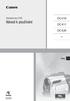 Videokamera DVD Návod k používání DC410 DC411 DC420 Česky DC420 PAL CEL-SM9HA2H0 Úvod Dbejte těchto upozornění VAROVÁNÍ! NEODSTRAŇUJTE KRYT (ANI ZADNÍ STĚNU), ZABRÁNÍTE TÍM RIZIKU ÚRAZU ELEKTRICKÝM PROUDEM.
Videokamera DVD Návod k používání DC410 DC411 DC420 Česky DC420 PAL CEL-SM9HA2H0 Úvod Dbejte těchto upozornění VAROVÁNÍ! NEODSTRAŇUJTE KRYT (ANI ZADNÍ STĚNU), ZABRÁNÍTE TÍM RIZIKU ÚRAZU ELEKTRICKÝM PROUDEM.
Digitální videokamery Návod k používání. Česky. Přečtěte si prosím také příručku Digital Video Software (v souboru PDF).
 Digitální videokamery Návod k používání Česky Přečtěte si prosím také příručku Digital Video Software (v souboru PDF). PAL CEL-SH5QA2M0 Úvod Čištění videohlav Digitální videokamery zaznamenávají videosignály
Digitální videokamery Návod k používání Česky Přečtěte si prosím také příručku Digital Video Software (v souboru PDF). PAL CEL-SH5QA2M0 Úvod Čištění videohlav Digitální videokamery zaznamenávají videosignály
Digitální videokamery Návod k používání. Cesky PAL CEL-SH5UA2M0
 Digitální videokamery Návod k používání Cesky PAL CEL-SH5UA2M0 Úvod Čištění videohlav Digitální videokamery zaznamenávají videosignály na pásek ve velmi tenkých řadách (širokých pouze 1/8 šířky vlasu).
Digitální videokamery Návod k používání Cesky PAL CEL-SH5UA2M0 Úvod Čištění videohlav Digitální videokamery zaznamenávají videosignály na pásek ve velmi tenkých řadách (širokých pouze 1/8 šířky vlasu).
Videokamera DVD Návod k používání. Česky. Přečtěte si prosím také příručku Digital Video Software (v souboru PDF).
 Videokamera DVD Návod k používání Česky Přečtěte si prosím také příručku Digital Video Software (v souboru PDF). PAL CEL-SH7XA2M0 Úvod Dbejte těchto upozornění VAROVÁNÍ! NEODSTRAŇUJTE KRYT (ANI ZADNÍ STĚNU),
Videokamera DVD Návod k používání Česky Přečtěte si prosím také příručku Digital Video Software (v souboru PDF). PAL CEL-SH7XA2M0 Úvod Dbejte těchto upozornění VAROVÁNÍ! NEODSTRAŇUJTE KRYT (ANI ZADNÍ STĚNU),
JUMPER II UŽIVATELSKÁ PŘÍRUČKA
 JUMPER II UŽIVATELSKÁ PŘÍRUČKA 1 ZAČÍNÁME Popis a ovládací prvky 1. Vypínač/spoušť 2. Kontrolka LED 3. Reproduktor 4. USB port 5. Objektiv 6. Slot pro mikrokartu SD 7. Mikrofon 8. Displej LCD 9. Připojení
JUMPER II UŽIVATELSKÁ PŘÍRUČKA 1 ZAČÍNÁME Popis a ovládací prvky 1. Vypínač/spoušť 2. Kontrolka LED 3. Reproduktor 4. USB port 5. Objektiv 6. Slot pro mikrokartu SD 7. Mikrofon 8. Displej LCD 9. Připojení
Rollei 2.4GHz bezdrátová spoušť pro fotoaparáty Canon, Nikon a Sony
 Rollei 2.4GHz bezdrátová spoušť pro fotoaparáty Canon, Nikon a Sony Uživatelská příručka www.rollei.cz Tento produkt je bezdrátové dálkové ovládání, které umožňuje uživateli uvolnit závěrku fotoaparátu
Rollei 2.4GHz bezdrátová spoušť pro fotoaparáty Canon, Nikon a Sony Uživatelská příručka www.rollei.cz Tento produkt je bezdrátové dálkové ovládání, které umožňuje uživateli uvolnit závěrku fotoaparátu
Příručka Začínáme ČESKY CEL-SV7EA2H1
 Příručka Začínáme ČESKY CEL-SV7EA2H1 Obsah balení Před použitím fotoaparátu zkontrolujte, zda balení obsahuje následující položky. Pokud některá z položek chybí, kontaktujte prodejce fotoaparátu. Fotoaparát
Příručka Začínáme ČESKY CEL-SV7EA2H1 Obsah balení Před použitím fotoaparátu zkontrolujte, zda balení obsahuje následující položky. Pokud některá z položek chybí, kontaktujte prodejce fotoaparátu. Fotoaparát
Příručka Začínáme ČESKY CEL-SV7CA2H1
 Příručka Začínáme ČESKY CEL-SV7CA2H1 Obsah balení Před použitím fotoaparátu zkontrolujte, zda balení obsahuje následující položky. Pokud některá z položek chybí, kontaktujte prodejce fotoaparátu. Fotoaparát
Příručka Začínáme ČESKY CEL-SV7CA2H1 Obsah balení Před použitím fotoaparátu zkontrolujte, zda balení obsahuje následující položky. Pokud některá z položek chybí, kontaktujte prodejce fotoaparátu. Fotoaparát
Kamera do auta DFS-J510
 Uživatelská příručka Kamera do auta DFS-J510 2018-09-18 Představení produktu 1)TF Slot 2)NAHORU 3)MENU 4)DOLŮ 5)mikrofon 6)Reset 7)Power 8)HOLD 9)Mode 10)OK 11)USB 12)HDMI výstup Popis prvků TF Slot TF
Uživatelská příručka Kamera do auta DFS-J510 2018-09-18 Představení produktu 1)TF Slot 2)NAHORU 3)MENU 4)DOLŮ 5)mikrofon 6)Reset 7)Power 8)HOLD 9)Mode 10)OK 11)USB 12)HDMI výstup Popis prvků TF Slot TF
Příručka Začínáme ČESKY CEL-SV6YA2H0
 Příručka Začínáme ČESKY CEL-SV6YA2H0 Obsah balení Před použitím fotoaparátu zkontrolujte, zda balení obsahuje následující položky. Pokud některá z položek chybí, kontaktujte prodejce fotoaparátu. Fotoaparát
Příručka Začínáme ČESKY CEL-SV6YA2H0 Obsah balení Před použitím fotoaparátu zkontrolujte, zda balení obsahuje následující položky. Pokud některá z položek chybí, kontaktujte prodejce fotoaparátu. Fotoaparát
Příručka Začínáme ČESKY CEL-SV3JA2H0
 Příručka Začínáme ČESKY CEL-SV3JA2H0 Obsah balení Před použitím fotoaparátu zkontrolujte, zda balení obsahuje následující položky. Pokud některá z položek chybí, kontaktujte prodejce fotoaparátu. Fotoaparát
Příručka Začínáme ČESKY CEL-SV3JA2H0 Obsah balení Před použitím fotoaparátu zkontrolujte, zda balení obsahuje následující položky. Pokud některá z položek chybí, kontaktujte prodejce fotoaparátu. Fotoaparát
Video boroskop AX-B520. Návod k obsluze
 Video boroskop AX-B520 Návod k obsluze Obsah 1. Bezpečnostní instrukce... 3 2. Popis funkce... 3 3. Technické údaje... 4 4. Popis přístroje... 5 5. Obsluha zařízení... 7 6. Upozornění... 13 2 1. Bezpečnostní
Video boroskop AX-B520 Návod k obsluze Obsah 1. Bezpečnostní instrukce... 3 2. Popis funkce... 3 3. Technické údaje... 4 4. Popis přístroje... 5 5. Obsluha zařízení... 7 6. Upozornění... 13 2 1. Bezpečnostní
MP5. Příručka pro rychlé spuštění
 MP5 Příručka pro rychlé spuštění Názvy součástí Shora Tlačítko spouště Reproduktor Tlačítko Zap./Vyp. Zepředu Blesk Indikátor samospouště Oko pro zavěšení na krk Objektiv Mikrofon Zdola Kryt baterií Objímka
MP5 Příručka pro rychlé spuštění Názvy součástí Shora Tlačítko spouště Reproduktor Tlačítko Zap./Vyp. Zepředu Blesk Indikátor samospouště Oko pro zavěšení na krk Objektiv Mikrofon Zdola Kryt baterií Objímka
Špičkový diktafon v propisce
 Špičkový diktafon v propisce Návod k obsluze Hlavní výhody produktu: Volitelná kvalita nahrávání Volitelné nahrávání detekcí zvuku Dálkové ovládání sloužící jak k nastavení přístroje, tak přehrávání www.spionazni-technika.cz
Špičkový diktafon v propisce Návod k obsluze Hlavní výhody produktu: Volitelná kvalita nahrávání Volitelné nahrávání detekcí zvuku Dálkové ovládání sloužící jak k nastavení přístroje, tak přehrávání www.spionazni-technika.cz
Diktafon vhodný pro nahrávání hovorů na smartphonech včetně iphone
 Diktafon vhodný pro nahrávání hovorů na smartphonech včetně iphone Návod k obsluze Hlavní výhody produktu: Přístroj lze použít jako běžný diktafon Velmi jednoduché nahrávání probíhajících hovorů Nahrávání
Diktafon vhodný pro nahrávání hovorů na smartphonech včetně iphone Návod k obsluze Hlavní výhody produktu: Přístroj lze použít jako běžný diktafon Velmi jednoduché nahrávání probíhajících hovorů Nahrávání
Úvod. Děkujeme vám za zakoupení tohoto výrobku Rollei! Před použitím zařízení, přečtěte si prosím pozorně tento návod.
 Úvod Děkujeme vám za zakoupení tohoto výrobku Rollei! Před použitím zařízení, přečtěte si prosím pozorně tento návod. Pozor! 1.Tento výrobek je citlivé zařízení, zacházejte s ním opatrně. Chcete-li ochránit
Úvod Děkujeme vám za zakoupení tohoto výrobku Rollei! Před použitím zařízení, přečtěte si prosím pozorně tento návod. Pozor! 1.Tento výrobek je citlivé zařízení, zacházejte s ním opatrně. Chcete-li ochránit
Helmer carcam FULL HD (Černá skříňka do auta)
 Helmer carcam FULL HD (Černá skříňka do auta) Uživatelská příručka 1 Děkujeme za zakoupení kamery. Tato příručka obsahuje podrobný popis použití, poskytne Vám informace o produktu, včetně provozu a technických
Helmer carcam FULL HD (Černá skříňka do auta) Uživatelská příručka 1 Děkujeme za zakoupení kamery. Tato příručka obsahuje podrobný popis použití, poskytne Vám informace o produktu, včetně provozu a technických
VQDV03. Příručka uživatele
 VQDV03 Příručka uživatele Děkujeme Vám, že jste si zakoupili tuto sportovní kameru. Prosím, přečtěte si pečlivě následující provozní instrukce. Nutné pro správné používání a provozování kamery. Doporučujeme
VQDV03 Příručka uživatele Děkujeme Vám, že jste si zakoupili tuto sportovní kameru. Prosím, přečtěte si pečlivě následující provozní instrukce. Nutné pro správné používání a provozování kamery. Doporučujeme
HDTV kamera do auta černá skříňka
 HDTV kamera do auta černá skříňka (uživatelská příručka) v1.2 Děkujeme za zakoupení kamery. Tato příručka obsahuje podrobný popis použití, poskytne Vám informace o produktu, včetně provozu a technických
HDTV kamera do auta černá skříňka (uživatelská příručka) v1.2 Děkujeme za zakoupení kamery. Tato příručka obsahuje podrobný popis použití, poskytne Vám informace o produktu, včetně provozu a technických
PALUBNÍ CAMERA, HD. příručka. Aby jste lépe využívali veškeré funkce Auto DVR, přečtěte si prosím návod před použitím pečlivě.
 PALUBNÍ CAMERA, HD příručka 87231 Aby jste lépe využívali veškeré funkce Auto DVR, přečtěte si prosím návod před použitím pečlivě. Pozor 1. Vložte paměťovou kartu do auta DVR a formátujte. Prosím vložte
PALUBNÍ CAMERA, HD příručka 87231 Aby jste lépe využívali veškeré funkce Auto DVR, přečtěte si prosím návod před použitím pečlivě. Pozor 1. Vložte paměťovou kartu do auta DVR a formátujte. Prosím vložte
Uživatelská příručka. Hodinky s kamerou. Vážení zákazníci, Před použitím přístroje prosím přečtěte tento návod.
 Uživatelská příručka Hodinky s kamerou Vážení zákazníci, Před použitím přístroje prosím přečtěte tento návod. 1. Úvod Dostává se Vám do rukou kamera s mikrofonem, záznamem obrazu a zvuku skrytá v náramkových
Uživatelská příručka Hodinky s kamerou Vážení zákazníci, Před použitím přístroje prosím přečtěte tento návod. 1. Úvod Dostává se Vám do rukou kamera s mikrofonem, záznamem obrazu a zvuku skrytá v náramkových
ZRCÁTKO S VESTAVĚNOU DVR KAMEROU DS-430DVR
 ZRCÁTKO S VESTAVĚNOU DVR KAMEROU DS-430DVR Děkujeme vám za zakoupení zařízení od naší společnosti. Před použitím si přečtěte prosím tento návod k obsluze. POPIS DOTYKOVÝCH TLAČÍTEK NA ČELNÍM PANELU: -
ZRCÁTKO S VESTAVĚNOU DVR KAMEROU DS-430DVR Děkujeme vám za zakoupení zařízení od naší společnosti. Před použitím si přečtěte prosím tento návod k obsluze. POPIS DOTYKOVÝCH TLAČÍTEK NA ČELNÍM PANELU: -
Digitální videokamery Návod k používání. Česky PAL CEL-SH9QA2M0
 Digitální videokamery Návod k používání Česky PAL CEL-SH9QA2M0 Úvod Dbejte těchto upozornění VAROVÁNÍ! NEODSTRAŇUJTE KRYT (ANI ZADNÍ STĚNU), ZABRÁNÍTE TÍM RIZIKU ÚRAZU ELEKTRICKÝM PROUDEM. UVNITŘ PŘÍSTROJE
Digitální videokamery Návod k používání Česky PAL CEL-SH9QA2M0 Úvod Dbejte těchto upozornění VAROVÁNÍ! NEODSTRAŇUJTE KRYT (ANI ZADNÍ STĚNU), ZABRÁNÍTE TÍM RIZIKU ÚRAZU ELEKTRICKÝM PROUDEM. UVNITŘ PŘÍSTROJE
DS-430DVR2. Kamera s automatickým záznamem videa integrovaná do zpětného zrcátka. Uživatelská příručka
 DS-430DVR2 Kamera s automatickým záznamem videa integrovaná do zpětného zrcátka Uživatelská příručka Předmluva Vážený zákazníku, děkujeme, že jste si zakoupil náš výrobek. Před prvním zapnutím přístroje
DS-430DVR2 Kamera s automatickým záznamem videa integrovaná do zpětného zrcátka Uživatelská příručka Předmluva Vážený zákazníku, děkujeme, že jste si zakoupil náš výrobek. Před prvním zapnutím přístroje
Černá skříňka se dvěma kamerami určená k záznamu jízdy vozidla
 Černá skříňka se dvěma kamerami určená k záznamu jízdy vozidla Před prvním použitím výrobku si přečtěte tuto uživatelskou příručku a ponechte si ji pro případ potřeby Obsah Funkce kamery... 1 Popis kamery
Černá skříňka se dvěma kamerami určená k záznamu jízdy vozidla Před prvním použitím výrobku si přečtěte tuto uživatelskou příručku a ponechte si ji pro případ potřeby Obsah Funkce kamery... 1 Popis kamery
Rollei CarDVR-308. Uživatelská příručka.
 Rollei CarDVR-308 Uživatelská příručka www.rollei.cz Poznámky k instalaci 1. Ujistěte se, že po instalaci není zablokován výhled řidiče, umístěte videokameru pod zpětné zrcátko (střední až pravá strana
Rollei CarDVR-308 Uživatelská příručka www.rollei.cz Poznámky k instalaci 1. Ujistěte se, že po instalaci není zablokován výhled řidiče, umístěte videokameru pod zpětné zrcátko (střední až pravá strana
Uživatelský manuál Kamera do auta
 Uživatelský manuál Kamera do auta Upozornění Výrobek nevystavujte přímému slunečnímu záření nebo zdrojům tepla. Může být poškozen kryt nebo vnitřní součástky. Před vložením nebo vyjmutím paměťové karty
Uživatelský manuál Kamera do auta Upozornění Výrobek nevystavujte přímému slunečnímu záření nebo zdrojům tepla. Může být poškozen kryt nebo vnitřní součástky. Před vložením nebo vyjmutím paměťové karty
DVR10 - digitální video kamera (černá skříňka) určená k záznamu jízdy vozidla. Uživatelská příručka
 DVR10 - digitální video kamera (černá skříňka) určená k záznamu jízdy vozidla Uživatelská příručka Obsah Funkce kamery... 2 Obsah balení... 2 Spuštění a nabíjení... 3 Popis kamery a ovládacích prvků...
DVR10 - digitální video kamera (černá skříňka) určená k záznamu jízdy vozidla Uživatelská příručka Obsah Funkce kamery... 2 Obsah balení... 2 Spuštění a nabíjení... 3 Popis kamery a ovládacích prvků...
1. Prestigio car DVR 2. Montážní přísavka 3. Nabíječ 5VDC 4. Kabel USB 5. Průvodce rychlým startem 6. Kabel AV. Menu.
 1. Obsah balení 1. Prestigio car DVR 2. Montážní přísavka 3. Nabíječ 5VDC 4. Kabel USB 5. Průvodce rychlým startem 6. Kabel AV 2. Popis výrobku 1 Slot pro kartu SD/MMC 10 UP (nahoru) 2 Mikrofon 11 REC/Snap
1. Obsah balení 1. Prestigio car DVR 2. Montážní přísavka 3. Nabíječ 5VDC 4. Kabel USB 5. Průvodce rychlým startem 6. Kabel AV 2. Popis výrobku 1 Slot pro kartu SD/MMC 10 UP (nahoru) 2 Mikrofon 11 REC/Snap
DS-430DVRB. HD kamera s automatickým záznamem videa integrovaná do zpětného zrcátka. GPS modulem a zpětnou kamerou (včetně uložení záznamu)
 DS-430DVRB HD kamera s automatickým záznamem videa integrovaná do zpětného zrcátka GPS modulem a zpětnou kamerou (včetně uložení záznamu) Uživatelská příručka Obsah Předmluva...2 Funkce produktu, úvod...2
DS-430DVRB HD kamera s automatickým záznamem videa integrovaná do zpětného zrcátka GPS modulem a zpětnou kamerou (včetně uložení záznamu) Uživatelská příručka Obsah Předmluva...2 Funkce produktu, úvod...2
www.mojenakupy.cz Skrytá kamera v budíku s detekcí pohybu, záznamem na SD kartu a dálkovým ovládáním, typ 6382
 www.mojenakupy.cz Skrytá kamera v budíku s detekcí pohybu, záznamem na SD kartu a dálkovým ovládáním, typ 6382 návod k použití Vážení zákazníci, před použitím kamery si prosím přečtěte tento návod. Základní
www.mojenakupy.cz Skrytá kamera v budíku s detekcí pohybu, záznamem na SD kartu a dálkovým ovládáním, typ 6382 návod k použití Vážení zákazníci, před použitím kamery si prosím přečtěte tento návod. Základní
Černá skříňka DVR23. Kamera s automatickým záznamem videa s možností připojení na externí monitor
 Černá skříňka DVR23 Kamera s automatickým záznamem videa s možností připojení na externí monitor Návod k použití Obsah Popis tlačítek...2 Obsluha a funkce...2 Tlačítko VYPÍNAČ...2 Tlačítko REC...2 Tlačítko
Černá skříňka DVR23 Kamera s automatickým záznamem videa s možností připojení na externí monitor Návod k použití Obsah Popis tlačítek...2 Obsluha a funkce...2 Tlačítko VYPÍNAČ...2 Tlačítko REC...2 Tlačítko
Diktafon s pamětí 4GB, FM rádiem a LCD displejem DVR-126
 Diktafon s pamětí 4GB, FM rádiem a LCD displejem DVR-126 Přečtěte si laskavě tento Návod k použití před prvním použitím přístroje. Obsah návodu Diktafon s pamětí 4GB, FM rádiem a LCD displejem DVR-126...
Diktafon s pamětí 4GB, FM rádiem a LCD displejem DVR-126 Přečtěte si laskavě tento Návod k použití před prvním použitím přístroje. Obsah návodu Diktafon s pamětí 4GB, FM rádiem a LCD displejem DVR-126...
UŽIVATELSKÝ MANUÁL. -Tlačítko ON/OFF. Stiskněte tlačítko napájení, jednou pro zapnutí ON - modrá kontrolka svítí
 UŽIVATELSKÝ MANUÁL Použití videokamery do auta -Tlačítko ON/OFF Stiskněte tlačítko napájení, jednou pro zapnutí ON - modrá kontrolka svítí Stiskněte opět tlačítko napájení OFF modrá kontrolka zhasne Upozornění:
UŽIVATELSKÝ MANUÁL Použití videokamery do auta -Tlačítko ON/OFF Stiskněte tlačítko napájení, jednou pro zapnutí ON - modrá kontrolka svítí Stiskněte opět tlačítko napájení OFF modrá kontrolka zhasne Upozornění:
Akční kamera DFS-DSP507 Návod
 Akční kamera DFS-DSP507 Návod Specifikace Objektiv: širokoúhlý Voděodolnost: 1m Hlouka ostrosti: 12cm nekonečno Displej: 2 LCD Maximální rozlišení fotografie: 1280 x 960px Maximální rozlišení videa: 640
Akční kamera DFS-DSP507 Návod Specifikace Objektiv: širokoúhlý Voděodolnost: 1m Hlouka ostrosti: 12cm nekonečno Displej: 2 LCD Maximální rozlišení fotografie: 1280 x 960px Maximální rozlišení videa: 640
Prosím přečtěte si tyto informace pozorně před prvním použitím. Správným užíváním dosáhnete požadovaných výsledků a dlouhé životnosti výrobku.
 Příslušenství Rychlý návod Funkce Tento návod k obsluze odkazuje na nejaktuálnější informace, které byly dostupné v době jeho vzniku. Zobrazení a ilustrace v návodu slouží k detailnějšímu a přesnějšímu
Příslušenství Rychlý návod Funkce Tento návod k obsluze odkazuje na nejaktuálnější informace, které byly dostupné v době jeho vzniku. Zobrazení a ilustrace v návodu slouží k detailnějšímu a přesnějšímu
2. Přísavný držák 5. HDMI kabel 8. Záruční list 3. Autonabíječka 6. AV kabel 9. GPS přijímač kabel (pouze pro RR520G kterébudujív GPS funkce)
 1. Obsah balení 1. Digitálníkamera 4. USB kabel 7. Prestigio do auta 2. Přísavný držák 5. HDMI kabel 8. Záruční list 3. Autonabíječka 6. AV kabel 9. GPS přijímač kabel (pouze pro RR520G kterébudujív GPS
1. Obsah balení 1. Digitálníkamera 4. USB kabel 7. Prestigio do auta 2. Přísavný držák 5. HDMI kabel 8. Záruční list 3. Autonabíječka 6. AV kabel 9. GPS přijímač kabel (pouze pro RR520G kterébudujív GPS
BDVR 2.5. Návod na použití
 Vážený zákazníku! Děkujeme Vám, za zakoupení přenosného záznamového zařízení DVR. Před použitím si pozorně přečtěte tento návod na použití. Popis Zařízení 2 1) SD slot 2) Zelená LED (spuštěné zařízení)
Vážený zákazníku! Děkujeme Vám, za zakoupení přenosného záznamového zařízení DVR. Před použitím si pozorně přečtěte tento návod na použití. Popis Zařízení 2 1) SD slot 2) Zelená LED (spuštěné zařízení)
Návod na použití vibračního budíku DYNAMITE
 1 budík STAR Vibrační Návod na použití vibračního budíku DYNAMITE 2 Do budíku můžete vložit lithiovou baterie CR2032 (není součástí dodávky), která zajišťuje zálohu nastavení budíku při výpadku síťového
1 budík STAR Vibrační Návod na použití vibračního budíku DYNAMITE 2 Do budíku můžete vložit lithiovou baterie CR2032 (není součástí dodávky), která zajišťuje zálohu nastavení budíku při výpadku síťového
Špionážní digitální hodiny
 Špionážní digitální hodiny Návod k obsluze Hlavní výhody produktu: Naprosto profesionální zpracování, včetně nejmenších detailů Podpora mikro SD karet až po 32GB Doba kontinuálního nahrávání videa až 180
Špionážní digitální hodiny Návod k obsluze Hlavní výhody produktu: Naprosto profesionální zpracování, včetně nejmenších detailů Podpora mikro SD karet až po 32GB Doba kontinuálního nahrávání videa až 180
Vaše uživatelský manuál CANON DC320 http://cs.yourpdfguides.com/dref/1082367
 Můžete si přečíst doporučení v uživatelské příručce, technickém průvodci, nebo průvodci instalací pro. Zjistíte si odpovědi na všechny vaše otázky, týkající se v uživatelské příručce (informace, specifikace,
Můžete si přečíst doporučení v uživatelské příručce, technickém průvodci, nebo průvodci instalací pro. Zjistíte si odpovědi na všechny vaše otázky, týkající se v uživatelské příručce (informace, specifikace,
Actioncam Gimball. Uživatelská příručka (Česky)
 Actioncam Gimball Uživatelská příručka (Česky) www.rollei.cz Popis produktu Instalace software Stáhněte a nainstalujte aplikaci Rollei nazvanou "Rollei AC Gimbal" na svůj telefon. Aplikace podporuje ios
Actioncam Gimball Uživatelská příručka (Česky) www.rollei.cz Popis produktu Instalace software Stáhněte a nainstalujte aplikaci Rollei nazvanou "Rollei AC Gimbal" na svůj telefon. Aplikace podporuje ios
Černá skříňka DVR23. Kamera s automatickým záznamem videa s možností připojení na externí monitor
 Černá skříňka DVR23 Kamera s automatickým záznamem videa s možností připojení na externí monitor Návod k použití Obsah Popis tlačítek...2 Obsluha a funkce...2 Tlačítko VYPÍNAČ...2 Tlačítko REC...2 Tlačítko
Černá skříňka DVR23 Kamera s automatickým záznamem videa s možností připojení na externí monitor Návod k použití Obsah Popis tlačítek...2 Obsluha a funkce...2 Tlačítko VYPÍNAČ...2 Tlačítko REC...2 Tlačítko
BDVR HD IR. Návod na použití
 Vážený zákazníku, děkujeme Vám za zakoupení přenosného záznamového zařízení DVR. Před použitím si pozorně přečtěte tento návod na použití. Popis zařízení 3 1) HDMI konektor 2) USB konektor 3) Konektor
Vážený zákazníku, děkujeme Vám za zakoupení přenosného záznamového zařízení DVR. Před použitím si pozorně přečtěte tento návod na použití. Popis zařízení 3 1) HDMI konektor 2) USB konektor 3) Konektor
Děkujeme za zakoupení produktu Lenovo BT410 Bluetooth Speaker. Před použitím produktu si pečlivě prostudujte tuto příručku!
 BT410 Bluetooth Speaker (integrovaná funkce pro handsfree telefonování) Uživatelská příručka Výstraha: 1) Ilustrace slouží pouze pro referenci. 2) Společnost Lenovo je odhodlána zlepšovat výkon a kvalitu
BT410 Bluetooth Speaker (integrovaná funkce pro handsfree telefonování) Uživatelská příručka Výstraha: 1) Ilustrace slouží pouze pro referenci. 2) Společnost Lenovo je odhodlána zlepšovat výkon a kvalitu
ZRCÁTKO S VESTAVĚNOU DVR KAMEROU DS-430DVR
 ZRCÁTKO S VESTAVĚNOU DVR KAMEROU DS-430DVR Děkujeme vám za zakoupení zařízení od naší společnosti. Před použitím si přečtěte prosím tento návod k obsluze. POPIS DOTYKOVÝCH TLAČÍTEK NA ČELNÍM PANELU: -
ZRCÁTKO S VESTAVĚNOU DVR KAMEROU DS-430DVR Děkujeme vám za zakoupení zařízení od naší společnosti. Před použitím si přečtěte prosím tento návod k obsluze. POPIS DOTYKOVÝCH TLAČÍTEK NA ČELNÍM PANELU: -
PENTAX O-FC1. Obrazovka s menu. Spuštění záznamu na dálku. Z menu vyberte funkci
 PENTAX O-FC1 Obrazovka s menu Z menu vyberte funkci Uživatelská příručka V této příručce je vysvětleno jak používat funkce dálkového ovládání s fotoaparáty, které jsou kompatibilní s touto paměťovou kartou.
PENTAX O-FC1 Obrazovka s menu Z menu vyberte funkci Uživatelská příručka V této příručce je vysvětleno jak používat funkce dálkového ovládání s fotoaparáty, které jsou kompatibilní s touto paměťovou kartou.
Uživatelská příručka
 WATCH ME Uživatelská příručka DIGITÁLNÍ PŘEHRÁVAČ MÉDIÍ Přehled funkcí Watch me je hodinkový Bluetooth přehrávač formátu MP3 s kapacitním dotykovým displejem, uživatel se může prsty dotknout ikony na obrazovce
WATCH ME Uživatelská příručka DIGITÁLNÍ PŘEHRÁVAČ MÉDIÍ Přehled funkcí Watch me je hodinkový Bluetooth přehrávač formátu MP3 s kapacitním dotykovým displejem, uživatel se může prsty dotknout ikony na obrazovce
Návod na obsluhu ACTION KAMERA
 Návod na obsluhu ACTION KAMERA Obsah Montážní příslušenství... 2 Rychlá uživatelská příručka... 3 Úvodní informace... 3 Informace... 4 Požadavky na systém... 5 Vzhled kamery... 5 Použití... 6 Nabíjení
Návod na obsluhu ACTION KAMERA Obsah Montážní příslušenství... 2 Rychlá uživatelská příručka... 3 Úvodní informace... 3 Informace... 4 Požadavky na systém... 5 Vzhled kamery... 5 Použití... 6 Nabíjení
Rollei CarDVR-318. Uživatelská příručka.
 Rollei CarDVR-318 Uživatelská příručka www.rollei.cz Poznámky k instalaci 1. Ujistěte se, že po instalaci není zablokován výhled řidiče, umístěte videokameru pod zpětné zrcátko (střední až pravá strana
Rollei CarDVR-318 Uživatelská příručka www.rollei.cz Poznámky k instalaci 1. Ujistěte se, že po instalaci není zablokován výhled řidiče, umístěte videokameru pod zpětné zrcátko (střední až pravá strana
Sportovní hodinky s kamerou a detekcí pohybu
 Sportovní hodinky s kamerou a detekcí pohybu Návod k použití Hlavní výhody přístroje: Výdrž baterie až 90min Detekce pohybu Sportovní design www.spyshops.cz stránka 1 1. Začínáme Funkce hodinek : - Pracují
Sportovní hodinky s kamerou a detekcí pohybu Návod k použití Hlavní výhody přístroje: Výdrž baterie až 90min Detekce pohybu Sportovní design www.spyshops.cz stránka 1 1. Začínáme Funkce hodinek : - Pracují
Funkce. Stiskněte pro rychlý přístup k naposledy používaným aplikacím nebo naposledy prohlížené stránky. Pro záznam zvuku. 4.
 Funkce Funkce Vlastnosti Držením tlačítko tablet zapnete nebo vypnete. 1. Tlačítko Power (zapnutí/vypnutí) Stisknutím tlačítka vypnete nebo zapnete displej. 2. Tlačítko nastavení hlasitosti Stisknutím
Funkce Funkce Vlastnosti Držením tlačítko tablet zapnete nebo vypnete. 1. Tlačítko Power (zapnutí/vypnutí) Stisknutím tlačítka vypnete nebo zapnete displej. 2. Tlačítko nastavení hlasitosti Stisknutím
Návod na hodinky s kamerou model SY-195
 Návod na hodinky s kamerou model SY-195 ( doplněk k originálnímu návodu ) Funkce hodinek : - Pracují i při nízkém osvětlení - Volitelné video rozlišení : 1280x720, 640x480, 352x288 - Rozlišení fotek :
Návod na hodinky s kamerou model SY-195 ( doplněk k originálnímu návodu ) Funkce hodinek : - Pracují i při nízkém osvětlení - Volitelné video rozlišení : 1280x720, 640x480, 352x288 - Rozlišení fotek :
Digitální fotoaparát FinePix Real 3D W1
 Digitální fotoaparát FinePix Real 3D W1 Příslušenství v balení: Návod k použití Baterie NP-95 Síťový zdroj AC-5VC Software FinePix Viewer USB kabel Řemínek ten přichytíte k fotoaparátu dle obrázku na str.
Digitální fotoaparát FinePix Real 3D W1 Příslušenství v balení: Návod k použití Baterie NP-95 Síťový zdroj AC-5VC Software FinePix Viewer USB kabel Řemínek ten přichytíte k fotoaparátu dle obrázku na str.
Diktafon s rotační kamerou
 Diktafon s rotační kamerou Návod k obsluze Hlavní výhody Malé rozměry Otočná kamera Snadné ovládání www.spyobchod.cz Stránka 1 1. Popis produktu Rewind - Zpětné přetáčení Microphone hole - Mikrofon Forward
Diktafon s rotační kamerou Návod k obsluze Hlavní výhody Malé rozměry Otočná kamera Snadné ovládání www.spyobchod.cz Stránka 1 1. Popis produktu Rewind - Zpětné přetáčení Microphone hole - Mikrofon Forward
Elegantní brýle s HD kamerou
 Elegantní brýle s HD kamerou Návod k obsluze Hlavní výhody HD kamera v brýlích vám umožní natáčet překvapivě kvalitní, ostré a čisté záběry s kvalitním zvukem; Velmi elegantní design s možností výměny
Elegantní brýle s HD kamerou Návod k obsluze Hlavní výhody HD kamera v brýlích vám umožní natáčet překvapivě kvalitní, ostré a čisté záběry s kvalitním zvukem; Velmi elegantní design s možností výměny
Hodinky s kamerou Návod k použití
 Hodinky s kamerou Návod k použití www.spyshops.cz stránka 1 Důležité upozornění ohledně vodotěsnosti : Hodinky jsou schopny, při dodržení následujících pokynů spolehlivě pracovat do hloubky cca 3m. Nedoporučujeme
Hodinky s kamerou Návod k použití www.spyshops.cz stránka 1 Důležité upozornění ohledně vodotěsnosti : Hodinky jsou schopny, při dodržení následujících pokynů spolehlivě pracovat do hloubky cca 3m. Nedoporučujeme
Uživatelský manuál Kamera do auta
 Uživatelský manuál Kamera do auta Upozornění Výrobek sami nerozebírejte, neboť může dojít k poškození vnitřních komponent. Výrobek nevystavujte přímému slunečnímu záření nebo zdrojům tepla. Může být poškozen
Uživatelský manuál Kamera do auta Upozornění Výrobek sami nerozebírejte, neboť může dojít k poškození vnitřních komponent. Výrobek nevystavujte přímému slunečnímu záření nebo zdrojům tepla. Může být poškozen
CEL-SP3PA2H1. Digitální videokamery. Návod k používání
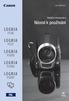 CEL-SP3PA2H1 Digitální videokamery Návod k používání Úvod Dbejte těchto upozornění VAROVÁNÍ! NEODSTRAŇUJTE KRYT (ANI ZADNÍ STĚNU), ZABRÁNÍTE TÍM RIZIKU ÚRAZU ELEKTRICKÝM PROUDEM. UVNITŘ PŘÍSTROJE NEJSOU
CEL-SP3PA2H1 Digitální videokamery Návod k používání Úvod Dbejte těchto upozornění VAROVÁNÍ! NEODSTRAŇUJTE KRYT (ANI ZADNÍ STĚNU), ZABRÁNÍTE TÍM RIZIKU ÚRAZU ELEKTRICKÝM PROUDEM. UVNITŘ PŘÍSTROJE NEJSOU
IR hodinky s kamerou Návod k použití
 IR hodinky s kamerou Návod k použití www.spyshops.cz stránka 1 Důležité upozornění ohledně vodotěsnosti : Hodinky jsou schopny, při dodržení následujících pokynů spolehlivě pracovat do hloubky cca 3m.
IR hodinky s kamerou Návod k použití www.spyshops.cz stránka 1 Důležité upozornění ohledně vodotěsnosti : Hodinky jsou schopny, při dodržení následujících pokynů spolehlivě pracovat do hloubky cca 3m.
Uživatelský manuál Akční kamera
 Uživatelský manuál Akční kamera Obsah Poznámky Seznam dílů Popis Instalace Jak používat vodotěsné pouzdro Instalace baterie a zapnutí/vypnutí Nabíjení baterie a připojení k počítači Připevnění k držáku
Uživatelský manuál Akční kamera Obsah Poznámky Seznam dílů Popis Instalace Jak používat vodotěsné pouzdro Instalace baterie a zapnutí/vypnutí Nabíjení baterie a připojení k počítači Připevnění k držáku
HR10. Polski. Magyar. Česky. Slovensky. Kamera wideo HD Instrukcja obsługi. HD kamera Használati útmutató. Videokamera HD Návod k používání
 HR10 Kamera wideo HD Instrukcja obsługi HD kamera Használati útmutató Videokamera HD Návod k používání Polski Magyar Česky Slovensky Videokamera HD Návod na používanie Prosimy zapoznać się również z instrukcją
HR10 Kamera wideo HD Instrukcja obsługi HD kamera Használati útmutató Videokamera HD Návod k používání Polski Magyar Česky Slovensky Videokamera HD Návod na používanie Prosimy zapoznać się również z instrukcją
DVR12. Kamera (černá skříňka) pro záznam obrazu a zvuku za jízdy se zabudovaným pohybovým senzorem
 DVR12 Kamera (černá skříňka) pro záznam obrazu a zvuku za jízdy se zabudovaným pohybovým senzorem Uživatelská příručka Obsah 1. Popis kamery a ovládací prvky...2 2. Obsah balení...2 3. Napájení a spuštění...3
DVR12 Kamera (černá skříňka) pro záznam obrazu a zvuku za jízdy se zabudovaným pohybovým senzorem Uživatelská příručka Obsah 1. Popis kamery a ovládací prvky...2 2. Obsah balení...2 3. Napájení a spuštění...3
Smartphone Gimball. Uživatelská příručka (Česky)
 Smartphone Gimball Uživatelská příručka (Česky) www.rollei.cz Popis produktu Instalace software Stáhněte a nainstalujte aplikaci Rollei nazvanou "Rollei Smart Gimbal" na svůj telefon. Aplikace podporuje
Smartphone Gimball Uživatelská příručka (Česky) www.rollei.cz Popis produktu Instalace software Stáhněte a nainstalujte aplikaci Rollei nazvanou "Rollei Smart Gimbal" na svůj telefon. Aplikace podporuje
HP V5560u. Digitální videokamera. Stručná uživatelská příručka
 HP V5560u Digitální videokamera Stručná uživatelská příručka Další informace o obsluze této videokamery a řešení případných problémů získáte v uživatelské příručce, která je umístěna na přiloženém disku
HP V5560u Digitální videokamera Stručná uživatelská příručka Další informace o obsluze této videokamery a řešení případných problémů získáte v uživatelské příručce, která je umístěna na přiloženém disku
Digitální fotoalbum Braun DigiAlbum 7. Návod k použití
 Digitální fotoalbum Braun DigiAlbum 7 Návod k použití 1 Před prvním použitím se prosím nejprve pečlivě seznamte s bezpečnostními pokyny a upozorněními. Pozornost věnujte všem upozorněním na výrobku a v
Digitální fotoalbum Braun DigiAlbum 7 Návod k použití 1 Před prvním použitím se prosím nejprve pečlivě seznamte s bezpečnostními pokyny a upozorněními. Pozornost věnujte všem upozorněním na výrobku a v
Uživatelská příručka Kamera do auta DFS-V1
 Uživatelská příručka Kamera do auta DFS-V1 2018-09-18 Představení produktu 1)TF Slot 2)nahoru 3)MENU 4)dolů 5)mikrofon 6)Reset 7)Vypínač 8)zámek videa 9)Volba režimu 10)OK 11)USB port 12) port zadního
Uživatelská příručka Kamera do auta DFS-V1 2018-09-18 Představení produktu 1)TF Slot 2)nahoru 3)MENU 4)dolů 5)mikrofon 6)Reset 7)Vypínač 8)zámek videa 9)Volba režimu 10)OK 11)USB port 12) port zadního
Napájení. Číslo dokumentu: 396855-221. V této příručce je popsán způsob napájení počítače. B ezen 2006
 Napájení Číslo dokumentu: 396855-221 B ezen 2006 V této příručce je popsán způsob napájení počítače. Obsah 1 Umíst ní ovládacích prvk a indikátor napájení 2 Zdroje napájení Připojení adaptéru střídavého
Napájení Číslo dokumentu: 396855-221 B ezen 2006 V této příručce je popsán způsob napájení počítače. Obsah 1 Umíst ní ovládacích prvk a indikátor napájení 2 Zdroje napájení Připojení adaptéru střídavého
HD DVR kamera do auta Návod k použití
 HD DVR kamera do auta Návod k použití Děkujeme Vám za zakoupení 1080P HD DVR kamery do auta. Před použitím výrobku si prosím pečlivě přečtěte tento návod k použití. Poslední revize: 19.4.2013 Popis přístroje
HD DVR kamera do auta Návod k použití Děkujeme Vám za zakoupení 1080P HD DVR kamery do auta. Před použitím výrobku si prosím pečlivě přečtěte tento návod k použití. Poslední revize: 19.4.2013 Popis přístroje
Konvertibilní Tablet STRUČNÁ PŘÍRUČKA 8085 LKB001X CJB1FH002ASA
 V Konvertibilní Tablet STRUČNÁ PŘÍRUČKA 8085 LKB001X CJB1FH002ASA Obsah 1 Začínáme... 1 1.1 Vzhled... 1 1.2 Nabíjení tabletu a klávesnice... 3 1.3 Vložení karet microsd a SIM... 4 1.4 Připojení k přístupovému
V Konvertibilní Tablet STRUČNÁ PŘÍRUČKA 8085 LKB001X CJB1FH002ASA Obsah 1 Začínáme... 1 1.1 Vzhled... 1 1.2 Nabíjení tabletu a klávesnice... 3 1.3 Vložení karet microsd a SIM... 4 1.4 Připojení k přístupovému
Full HD mini kamera s otočným objektivem a detekcí pohybu
 Full HD mini kamera s otočným objektivem a detekcí pohybu Návod k obsluze Kontakt na dodavatele: SHX Trading s.r.o. Týmlova 8, Praha 4, 140 00 Tel: 244 472 125, email: info@spyobchod.cz www.spyobchod.cz
Full HD mini kamera s otočným objektivem a detekcí pohybu Návod k obsluze Kontakt na dodavatele: SHX Trading s.r.o. Týmlova 8, Praha 4, 140 00 Tel: 244 472 125, email: info@spyobchod.cz www.spyobchod.cz
Popis videotelefonu a kamerové jednotky: Videotelefon. Dveřní kamerová jednotka. Montáž: Videotelefon
 Popis videotelefonu a kamerové jednotky: Videotelefon 1. Obrazovka 2. Tlačítko pro příjem hovoru 3. Tlačítko vyvolání obrazu z dveřní jednotky 4. Tlačítko pro uvolnění dveřního zámku 5. Tlačítko Interkomu
Popis videotelefonu a kamerové jednotky: Videotelefon 1. Obrazovka 2. Tlačítko pro příjem hovoru 3. Tlačítko vyvolání obrazu z dveřní jednotky 4. Tlačítko pro uvolnění dveřního zámku 5. Tlačítko Interkomu
Sluneční brýle s kamerou
 Sluneční brýle s kamerou Návod k obsluze Hlavní výhody HD kamera v brýlích vám umožní natáčet překvapivě kvalitní, ostré a čisté záběry s kvalitním zvukem; Velmi elegantní design s možností výměny skel
Sluneční brýle s kamerou Návod k obsluze Hlavní výhody HD kamera v brýlích vám umožní natáčet překvapivě kvalitní, ostré a čisté záběry s kvalitním zvukem; Velmi elegantní design s možností výměny skel
IR špionážní hodinky Návod k použití
 IR špionážní hodinky Návod k použití www.spyshop.cz stránka 1 Důležité upozornění ohledně vodotěsnosti : Hodinky jsou schopny, při dodržení následujících pokynů spolehlivě pracovat do hloubky cca 3m. Nedoporučujeme
IR špionážní hodinky Návod k použití www.spyshop.cz stránka 1 Důležité upozornění ohledně vodotěsnosti : Hodinky jsou schopny, při dodržení následujících pokynů spolehlivě pracovat do hloubky cca 3m. Nedoporučujeme
Tužka s kamerou EKONOMY, 720x480px
 Tužka s kamerou EKONOMY, 720x480px Návod k obsluze Hlavní výhody přístroje: Nízká pořizovací cena Výdrž cca 90 minut kontinuálního záznamu www.spyshops.cz Stránka 1 1. Popis přístroje 1. Ovládací tlačítko
Tužka s kamerou EKONOMY, 720x480px Návod k obsluze Hlavní výhody přístroje: Nízká pořizovací cena Výdrž cca 90 minut kontinuálního záznamu www.spyshops.cz Stránka 1 1. Popis přístroje 1. Ovládací tlačítko
Řízení spotřeby Uživatelská příručka
 Řízení spotřeby Uživatelská příručka Copyright 2009 Hewlett-Packard Development Company, L.P. Windows je registrovaná ochranná známka společnosti Microsoft Corporation v USA. Informace uvedené v této příručce
Řízení spotřeby Uživatelská příručka Copyright 2009 Hewlett-Packard Development Company, L.P. Windows je registrovaná ochranná známka společnosti Microsoft Corporation v USA. Informace uvedené v této příručce
Budík se skrytou kamerou a nočním viděním
 Budík se skrytou kamerou a nočním viděním Návod k obsluze Kontakt na dodavatele: SHX Trading s.r.o. Týmlova 8, Praha 4, 140 00 Tel: 244 472 125, email: info@spyobchod.cz www.spyobchod.cz Stránka 1 1. Zobrazení
Budík se skrytou kamerou a nočním viděním Návod k obsluze Kontakt na dodavatele: SHX Trading s.r.o. Týmlova 8, Praha 4, 140 00 Tel: 244 472 125, email: info@spyobchod.cz www.spyobchod.cz Stránka 1 1. Zobrazení
A/C DÁLKOVÝ OVLÁDAČ NÁVOD K OBSLUZE
 A/C DÁLKOVÝ OVLÁDAČ NÁVOD K OBSLUZE NÁVOD K OBSLUZE ČEŠTINA OBSAH STRUČNÝ NÁVOD STRUČNÝ NÁVOD OBSAH 1. STRUČNÝ NÁVOD 1 Rychlý start 02 2 Displej 03 3 Tlačítko 04 4 Provoz 08 3 4 5 6 Posuvné dveře (uzavřené)
A/C DÁLKOVÝ OVLÁDAČ NÁVOD K OBSLUZE NÁVOD K OBSLUZE ČEŠTINA OBSAH STRUČNÝ NÁVOD STRUČNÝ NÁVOD OBSAH 1. STRUČNÝ NÁVOD 1 Rychlý start 02 2 Displej 03 3 Tlačítko 04 4 Provoz 08 3 4 5 6 Posuvné dveře (uzavřené)
CEL-SN3DA2H0. Digitální videokamery. Návod k používání
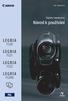 CEL-SN3DA2H0 Digitální videokamery Návod k používání Úvod Dbejte těchto upozornění VAROVÁNÍ! NEODSTRAŇUJTE KRYT (ANI ZADNÍ STĚNU), ZABRÁNÍTE TÍM RIZIKU ÚRAZU ELEKTRICKÝM PROUDEM. UVNITŘ PŘÍSTROJE NEJSOU
CEL-SN3DA2H0 Digitální videokamery Návod k používání Úvod Dbejte těchto upozornění VAROVÁNÍ! NEODSTRAŇUJTE KRYT (ANI ZADNÍ STĚNU), ZABRÁNÍTE TÍM RIZIKU ÚRAZU ELEKTRICKÝM PROUDEM. UVNITŘ PŘÍSTROJE NEJSOU
Ovládání TV platformy a funkce Chytrá TV
 Ovládání TV platformy a funkce Chytrá TV 1/11 Obsah Popis dálkového ovladače...3 Ovládání TV služby...4 Informace o pořadu...4 Seznam TV kanálů...5 Možnosti kanálu...5 Programový průvodce...6 Změna pořadí
Ovládání TV platformy a funkce Chytrá TV 1/11 Obsah Popis dálkového ovladače...3 Ovládání TV služby...4 Informace o pořadu...4 Seznam TV kanálů...5 Možnosti kanálu...5 Programový průvodce...6 Změna pořadí
1. Bezpečnostní pokyny pro uživatele
 . Bezpečnostní pokyny pro uživatele U tohoto přístroje používejte pouze specifikované napětí. Při překročení povoleného rozsahu napětí může dojít k poškození nebo nesprávné funkci přístroje. Důležitá poznámka:
. Bezpečnostní pokyny pro uživatele U tohoto přístroje používejte pouze specifikované napětí. Při překročení povoleného rozsahu napětí může dojít k poškození nebo nesprávné funkci přístroje. Důležitá poznámka:
Špionážní pero s kamerou, 720x480px
 Špionážní pero s kamerou, 720x480px Návod k obsluze Hlavní výhody přístroje: Nízká pořizovací cena Výdrž cca 90 minut kontinuálního záznamu www.spionazni-technika.cz Stránka 1 1. Popis přístroje 1. Ovládací
Špionážní pero s kamerou, 720x480px Návod k obsluze Hlavní výhody přístroje: Nízká pořizovací cena Výdrž cca 90 minut kontinuálního záznamu www.spionazni-technika.cz Stránka 1 1. Popis přístroje 1. Ovládací
Uživatelský manuál. OXE Double HD. Děkujeme Vám za zakoupení našeho produktu. Pro správné užívání a funkčnost čtěte prosím následující manuál.
 Uživatelský manuál OXE Double HD Děkujeme Vám za zakoupení našeho produktu. Pro správné užívání a funkčnost čtěte prosím následující manuál. Děkujeme Vám za volbu našeho výrobku Oxe Double (Černá skříňka
Uživatelský manuál OXE Double HD Děkujeme Vám za zakoupení našeho produktu. Pro správné užívání a funkčnost čtěte prosím následující manuál. Děkujeme Vám za volbu našeho výrobku Oxe Double (Černá skříňka
Napájení. Uživatelská příručka
 Napájení Uživatelská příručka Copyright 2006 Hewlett-Packard Development Company, L.P. Microsoft a Windows jsou registrované ochranné známky společnosti Microsoft Corporation v USA. Bluetooth je ochranná
Napájení Uživatelská příručka Copyright 2006 Hewlett-Packard Development Company, L.P. Microsoft a Windows jsou registrované ochranné známky společnosti Microsoft Corporation v USA. Bluetooth je ochranná
SEIKO Quartz metronom SQ70
 SEIKO Quartz metronom SQ70 NÁVOD K POUŽITÍ BEZPEČNÉ ZACHÁZENÍ UPOZORNĚNÍ! Nerozebírejte metronom, ani se jej nepokoušejte sami opravit, mohli byste tím způsobit zkrat. Nezacházejte s metronomem, máte-li
SEIKO Quartz metronom SQ70 NÁVOD K POUŽITÍ BEZPEČNÉ ZACHÁZENÍ UPOZORNĚNÍ! Nerozebírejte metronom, ani se jej nepokoušejte sami opravit, mohli byste tím způsobit zkrat. Nezacházejte s metronomem, máte-li
Řízení spotřeby Uživatelská příručka
 Řízení spotřeby Uživatelská příručka Copyright 2008 Hewlett-Packard Development Company, L.P. Windows je ochranná známka společnosti Microsoft Corporation registrovaná v USA. Informace uvedené v této příručce
Řízení spotřeby Uživatelská příručka Copyright 2008 Hewlett-Packard Development Company, L.P. Windows je ochranná známka společnosti Microsoft Corporation registrovaná v USA. Informace uvedené v této příručce
SENCOR SDF 1260. Digitální fotorámeček. Návod k obsluze
 SENCOR SDF 1260 Digitální fotorámeček Návod k obsluze 0 Bezpečnostní informace: Udržujte přístroj mimo působení vody, vlhkosti a prachu. Provozní teplota je 0-40 0 C. Nikdy neumísťujte přístroj do míst
SENCOR SDF 1260 Digitální fotorámeček Návod k obsluze 0 Bezpečnostní informace: Udržujte přístroj mimo působení vody, vlhkosti a prachu. Provozní teplota je 0-40 0 C. Nikdy neumísťujte přístroj do míst
Obsah. O této příručce... 3 Prohlášení o OEEZ... 3 Prohlášení o CE certifikaci... 3 Poznámky k instalaci... 3 Varování... 4
 Obsah O této příručce... 3 Prohlášení o OEEZ... 3 Prohlášení o CE certifikaci... 3 Poznámky k instalaci... 3 Varování... 4 1 Úvod... 5 1.1 Přednosti výrobku... 5 1.2 Obsah balení... 5 1.3 Souhrnný popis
Obsah O této příručce... 3 Prohlášení o OEEZ... 3 Prohlášení o CE certifikaci... 3 Poznámky k instalaci... 3 Varování... 4 1 Úvod... 5 1.1 Přednosti výrobku... 5 1.2 Obsah balení... 5 1.3 Souhrnný popis
NÁVOD. Kamera pro záznam jízdy (1280x960) s 2,5" TFT displejem. ACI - Auto Components International, s.r.o
 NÁVOD 9901010 5. 12. 2011 Kamera pro záznam jízdy (1280x960) s 2,5" TFT displejem Popis tlačítek: Zdířka na SD/MMC karty Pracovní kontrolka (modrá) / nabíjecí kontrolka (červená) Mikrofon Nahrávání / zachycení
NÁVOD 9901010 5. 12. 2011 Kamera pro záznam jízdy (1280x960) s 2,5" TFT displejem Popis tlačítek: Zdířka na SD/MMC karty Pracovní kontrolka (modrá) / nabíjecí kontrolka (červená) Mikrofon Nahrávání / zachycení
Děkujeme Vám za zakoupení HSPA USB modemu Huawei E1750. Pomocí něj se můžete připojit k vysokorychlostnímu internetu.
 Děkujeme Vám za zakoupení HSPA USB modemu Huawei E1750. Pomocí něj se můžete připojit k vysokorychlostnímu internetu. Poznámka: Tento manuál popisuje vzhled USB modemu a postup přípravy modemu, instalace
Děkujeme Vám za zakoupení HSPA USB modemu Huawei E1750. Pomocí něj se můžete připojit k vysokorychlostnímu internetu. Poznámka: Tento manuál popisuje vzhled USB modemu a postup přípravy modemu, instalace
Používání přehrávače ipod
 Používání přehrávače ipod Používání přehrávače ipod Po připojení ipodu můžete přehrávat hudební nebo video soubory. Tento přijímač umožňuje provádět různé operace, jako např. výběr souboru ze seznamu nebo
Používání přehrávače ipod Používání přehrávače ipod Po připojení ipodu můžete přehrávat hudební nebo video soubory. Tento přijímač umožňuje provádět různé operace, jako např. výběr souboru ze seznamu nebo
Dálkový Ovladač Magic
 NÁVOD K OBSLUZE Dálkový Ovladač Magic Před uvedením dálkového ovladače do provozu si pečlivě prostudujte tento návod a uložte jej pro budoucí potřebu. AN-MR500 www.lg.com 2 PŘÍSLUŠENSTVÍ Dálkový ovladač
NÁVOD K OBSLUZE Dálkový Ovladač Magic Před uvedením dálkového ovladače do provozu si pečlivě prostudujte tento návod a uložte jej pro budoucí potřebu. AN-MR500 www.lg.com 2 PŘÍSLUŠENSTVÍ Dálkový ovladač
Skrytá kamera v peru TCT-SH03
 Skrytá kamera v peru TCT-SH03 Návod k obsluze Kontakt na dodavatele SHX Trading s.r.o. V Háji 15, Praha 7, 170 00 e-mail: podpora@spionazni-technika.cz www.spionazni-technika.cz 1 1. Popis přístroje 1.
Skrytá kamera v peru TCT-SH03 Návod k obsluze Kontakt na dodavatele SHX Trading s.r.o. V Háji 15, Praha 7, 170 00 e-mail: podpora@spionazni-technika.cz www.spionazni-technika.cz 1 1. Popis přístroje 1.
Digitální hodiny se skrytou Full HD kamerou
 Digitální hodiny se skrytou Full HD kamerou Návod k obsluze Kontakt na dodavatele: SHX Trading s.r.o. Týmlova 8, Praha 4, 140 00 Tel: 244 472 125, email: info@spyobchod.cz www.spyobchod.cz Stránka 1 1.
Digitální hodiny se skrytou Full HD kamerou Návod k obsluze Kontakt na dodavatele: SHX Trading s.r.o. Týmlova 8, Praha 4, 140 00 Tel: 244 472 125, email: info@spyobchod.cz www.spyobchod.cz Stránka 1 1.
BDVR HD IR. Návod na použití
 Návod na použití 2 BDVR HD IR Vážený zákazníku, děkujeme Vám za zakoupení přenosného záznamového zařízení DVR. Před použitím si pozorně přečtěte tento návod na použití. Popis zařízení 3 1) HDMI konektor
Návod na použití 2 BDVR HD IR Vážený zákazníku, děkujeme Vám za zakoupení přenosného záznamového zařízení DVR. Před použitím si pozorně přečtěte tento návod na použití. Popis zařízení 3 1) HDMI konektor
Diktafon s pamětí 4GB, FM rádiem, LCD displejem a. kamerou DVR-156. Přečtěte si laskavě tento Návod k použití před prvním. použitím přístroje.
 Diktafon s pamětí 4GB, FM rádiem, LCD displejem a kamerou DVR-156 Přečtěte si laskavě tento Návod k použití před prvním použitím přístroje. Úvod S tímto profesionálním diktafonem zaznamenáte naprosto čistý
Diktafon s pamětí 4GB, FM rádiem, LCD displejem a kamerou DVR-156 Přečtěte si laskavě tento Návod k použití před prvním použitím přístroje. Úvod S tímto profesionálním diktafonem zaznamenáte naprosto čistý
Řízení spotřeby Uživatelská příručka
 Řízení spotřeby Uživatelská příručka Copyright 2009 Hewlett-Packard Development Company, L.P. Windows je registrovaná ochranná známka společnosti Microsoft Corporation v USA. Informace uvedené v této příručce
Řízení spotřeby Uživatelská příručka Copyright 2009 Hewlett-Packard Development Company, L.P. Windows je registrovaná ochranná známka společnosti Microsoft Corporation v USA. Informace uvedené v této příručce
Vestavěný hudební system
 Vestavěný hudební system 10031947 10031948 Vážený zákazníku, gratulujeme Vám k zakoupení produktu. Prosím, důkladně si pozorně manuál a dbejte na následující pokyny, aby se zabránilo škodám na zařízení.
Vestavěný hudební system 10031947 10031948 Vážený zákazníku, gratulujeme Vám k zakoupení produktu. Prosím, důkladně si pozorně manuál a dbejte na následující pokyny, aby se zabránilo škodám na zařízení.
Power banka s kamerou a detecí pohybu
 Power banka s kamerou a detecí pohybu Návod k obsluze Kontakt na dodavatele: SHX Trading s.r.o. Týmlova 8, Praha 4, 140 00 Tel: 244 472 125, email: info@spyobchod.cz www.spyobchod.cz Stránka 1 1. Popis
Power banka s kamerou a detecí pohybu Návod k obsluze Kontakt na dodavatele: SHX Trading s.r.o. Týmlova 8, Praha 4, 140 00 Tel: 244 472 125, email: info@spyobchod.cz www.spyobchod.cz Stránka 1 1. Popis
HD AUTOKAMERA Návod k použití
 HD AUTOKAMERA Návod k použití 87231 Před použitím si pečlivě přečtěte příručku, budete tak moci lépe využít veškeré funkce, které autokamera nabízí. Pozor 1. Vložte do autokamery paměťovou kartu a naformátujte
HD AUTOKAMERA Návod k použití 87231 Před použitím si pečlivě přečtěte příručku, budete tak moci lépe využít veškeré funkce, které autokamera nabízí. Pozor 1. Vložte do autokamery paměťovou kartu a naformátujte
